Page 1
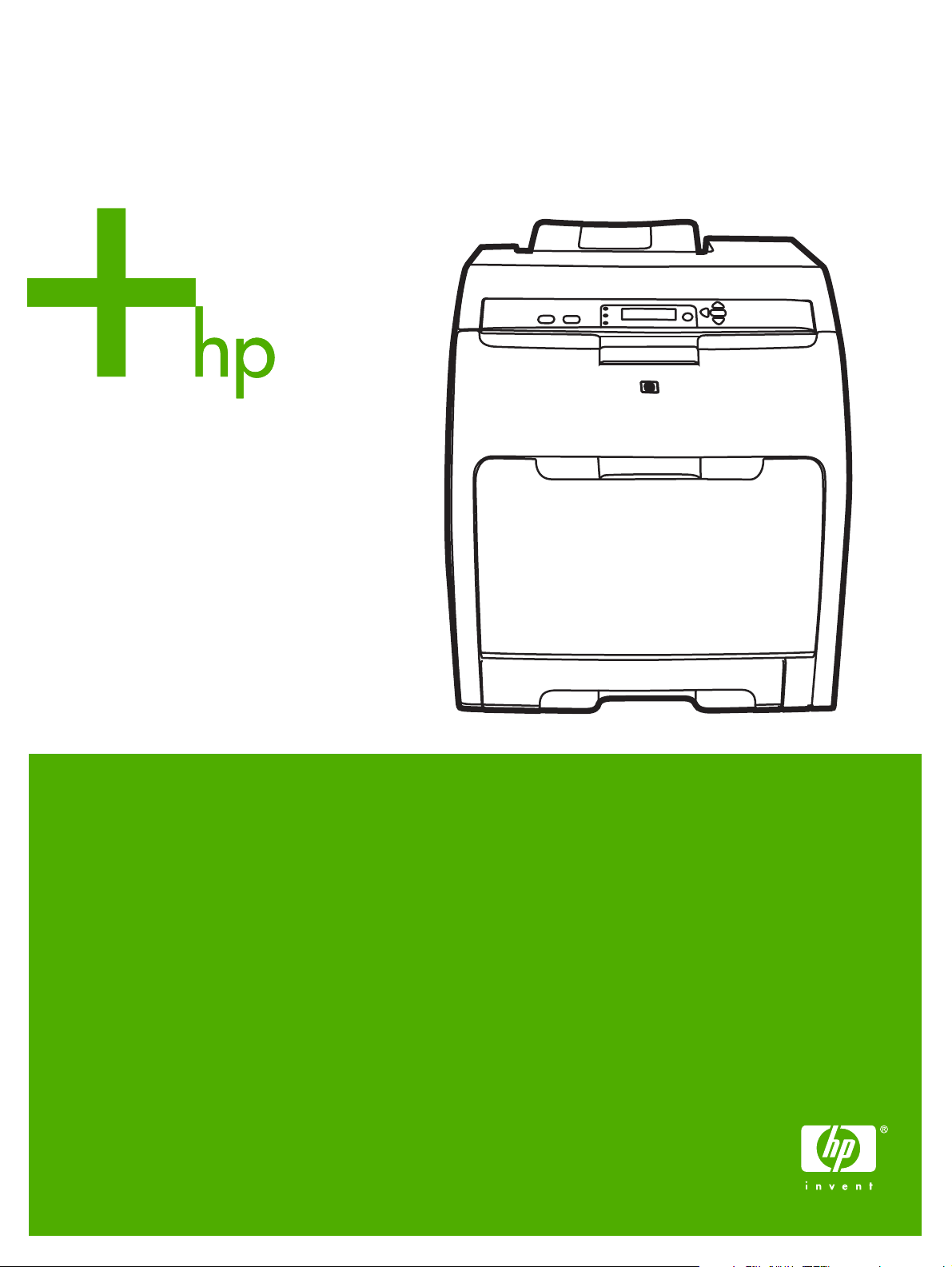
Skrivere i seriene HP Color LaserJet 3000/3800
Brukerhåndbok for HPs innebygde
Web-server
Page 2
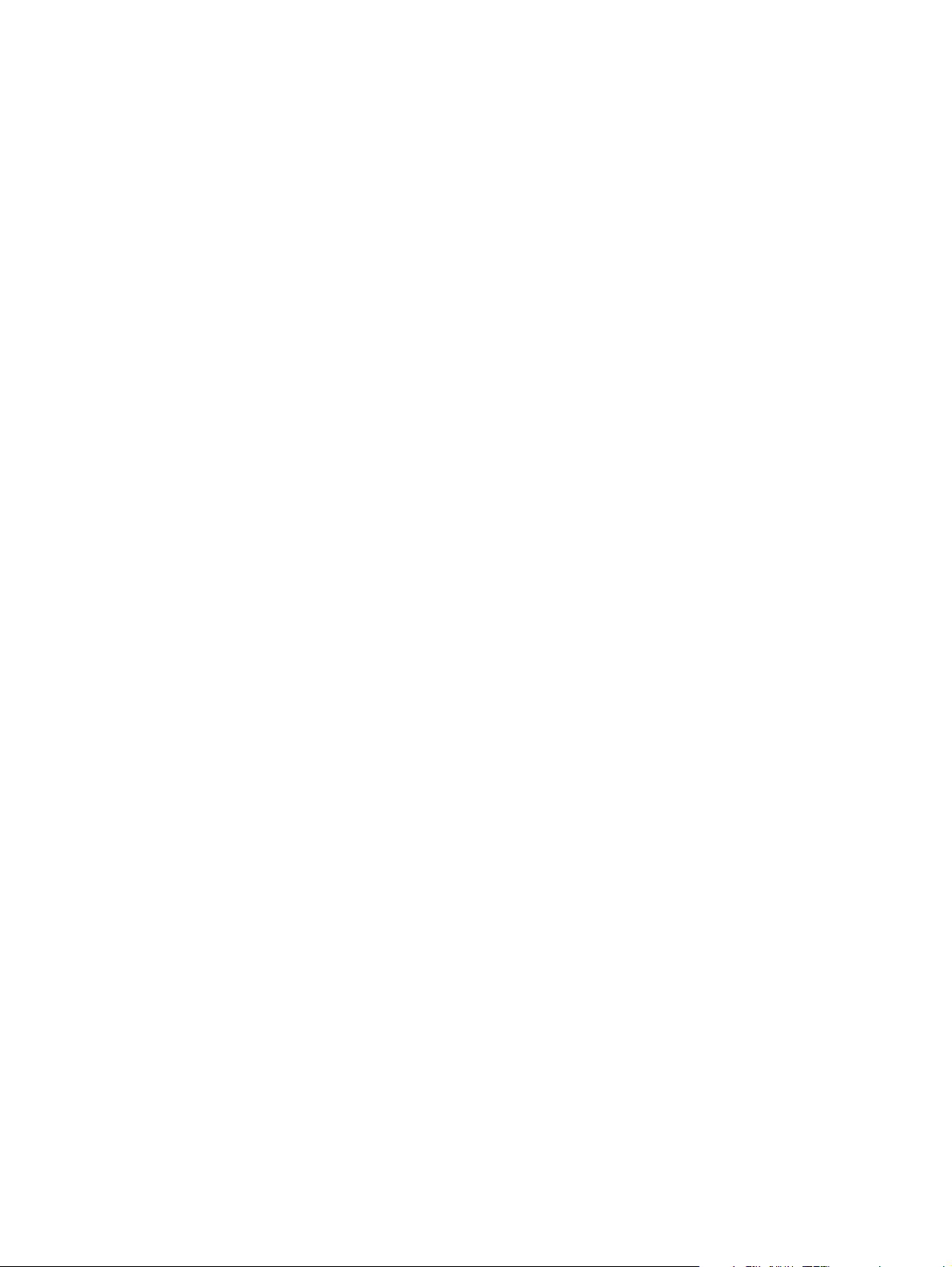
Page 3
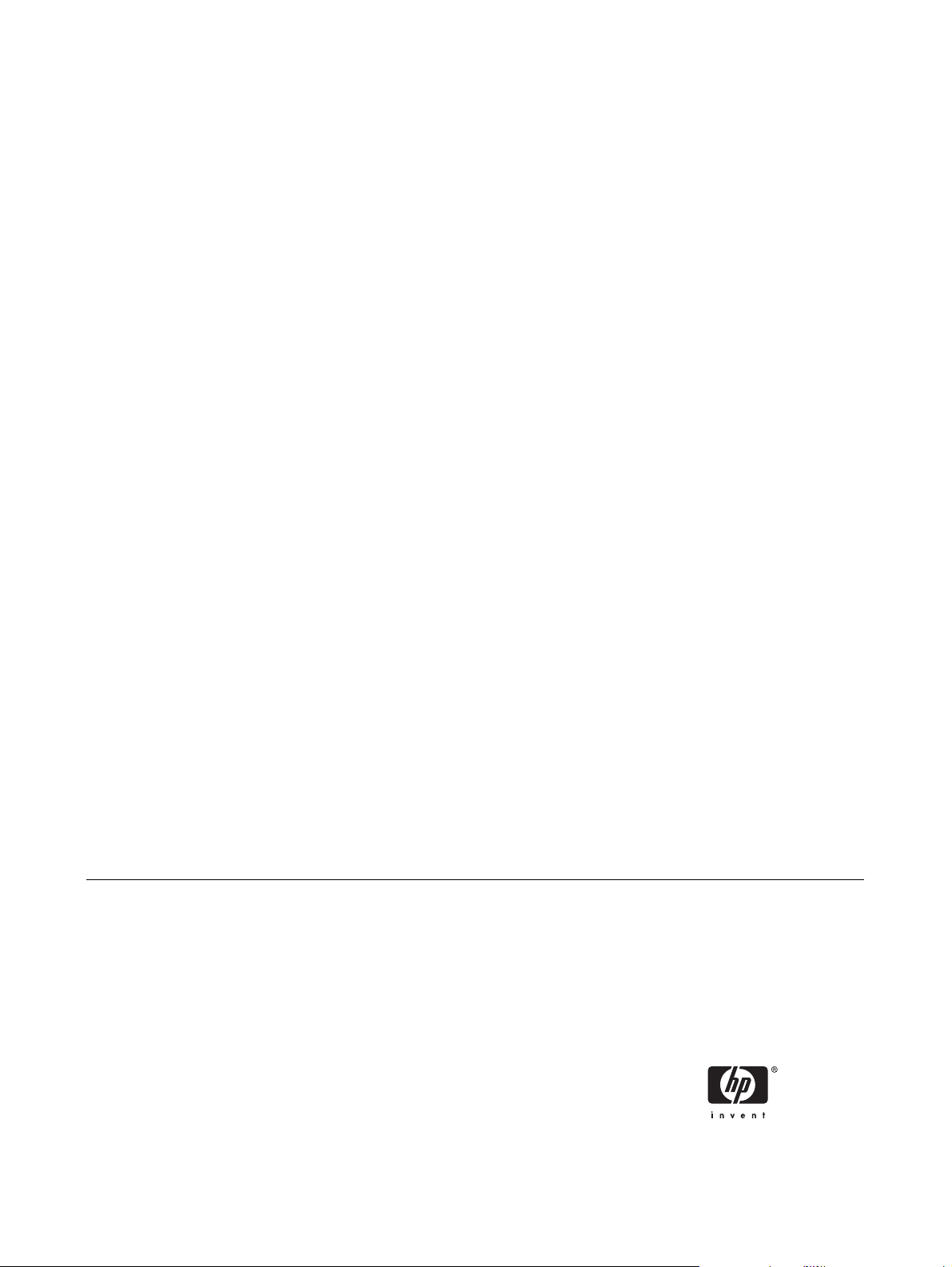
HPs innebygde Web-server
Brukerhåndbok
Page 4
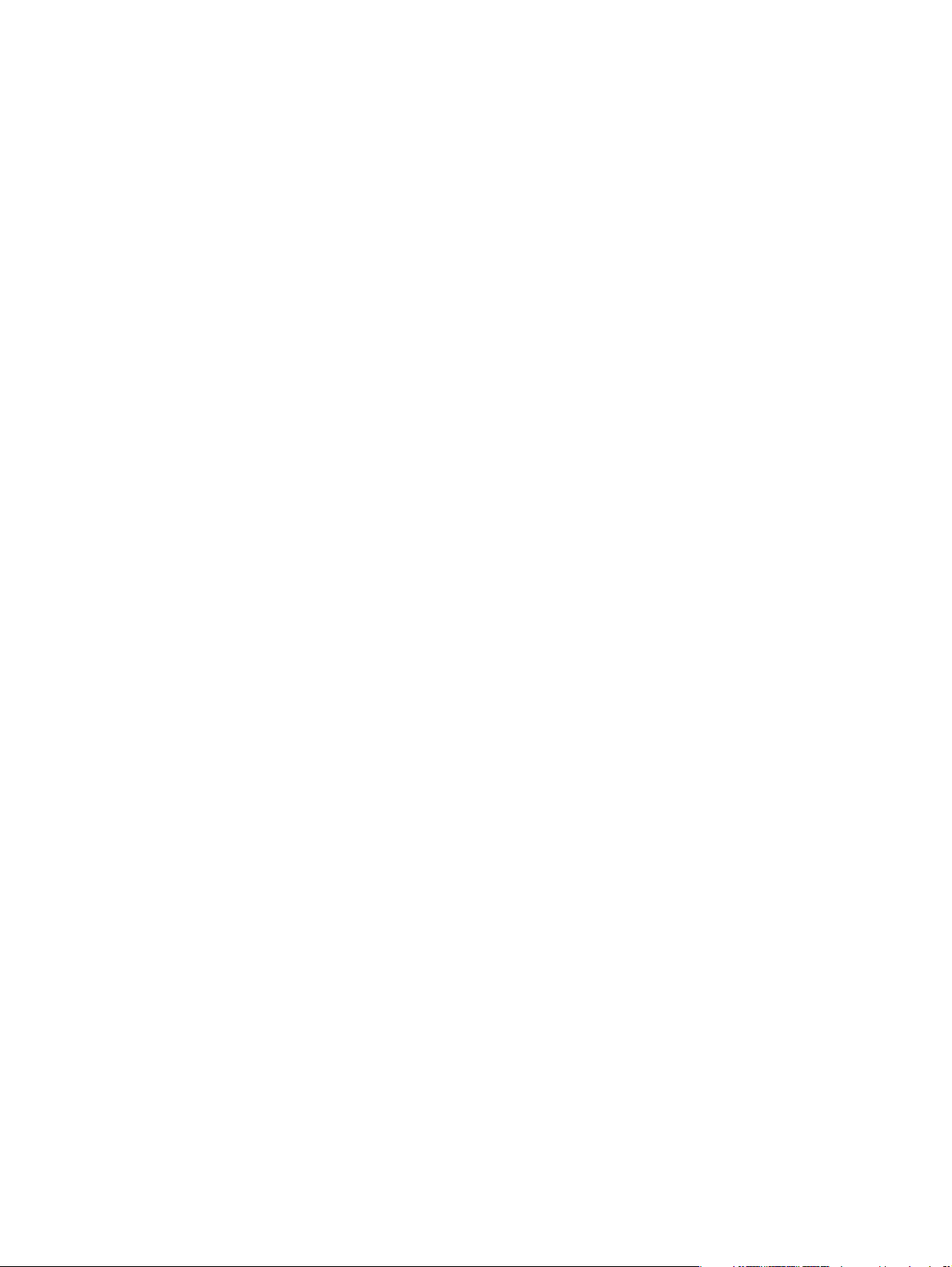
Opphavsrett og garanti
Varemerker
© 2005 Copyright Hewlett-Packard
Development Company, L.P.
Reproduksjon, tilpasning eller oversettelse
uten skriftlig tillatelse på forhånd er forbudt,
med unntak av det som er tillatt i henhold til
lovgivning om opphavsrett.
Informasjonen i dette dokumentet kan
endres uten forvarsel.
De eneste garantiene for HP-produkter
og -tjenester går frem av
garantibestemmelsene som følger med slike
produkter og tjenester. Ingenting i dette
dokumentet skal bli sett på som
tilleggsgaranti. HP er ikke ansvarlig for
tekniske eller redaksjonelle feil eller
utelatelser som finnes i dette dokumentet.
EWS V10.0
Adobe® og PostScript® er varemerker for
Adobe Systems Incorporated.
Microsoft® og Windows® er registrerte
varemerker i USA for Microsoft Corp.
Edition 1, 5/2005
Page 5
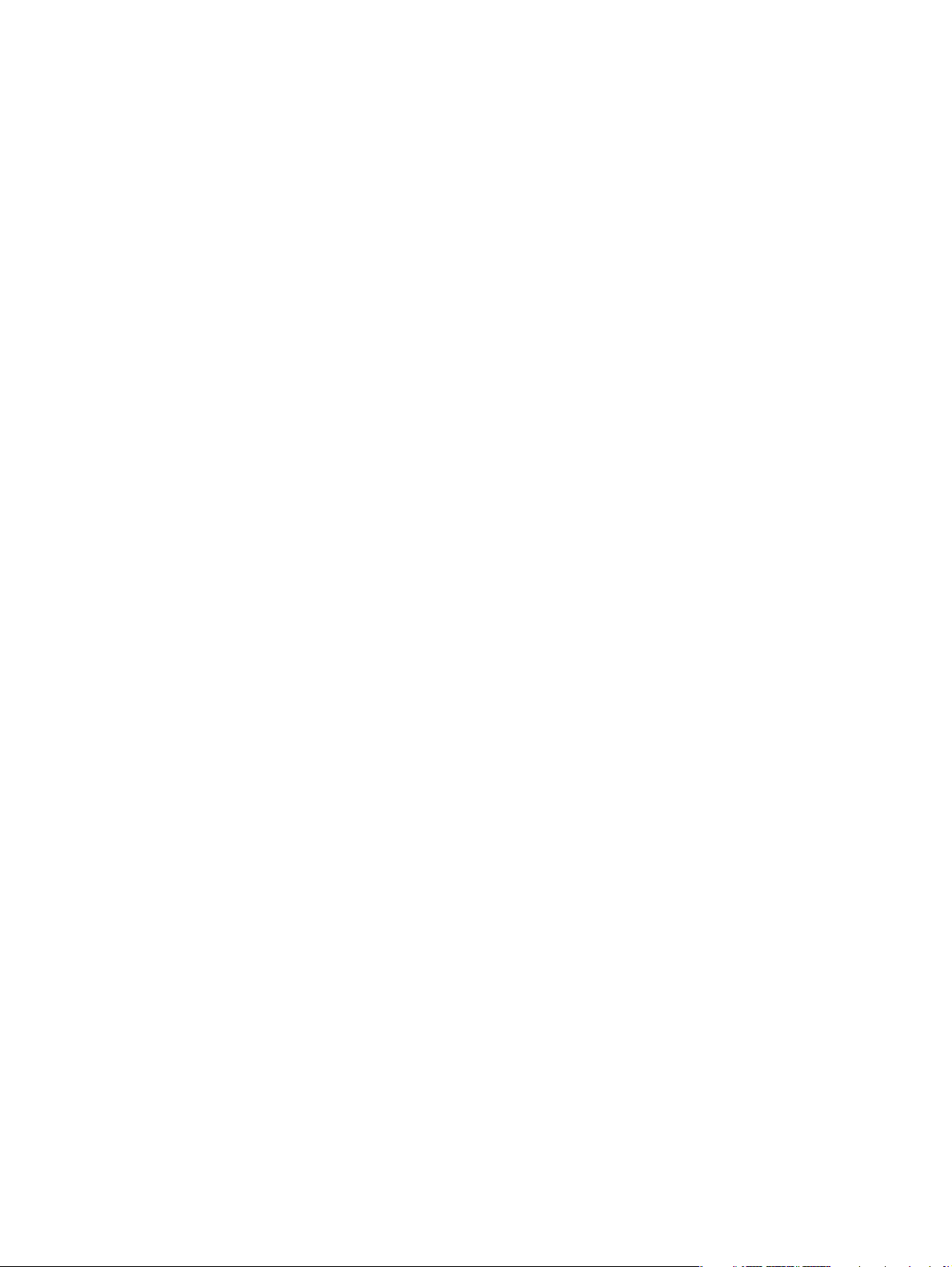
Innhold
1 Oversikt
Hva er en innebygd Web-server? ..........................................................................................................1
Funksjoner ............................................................................................................................1
Tilleggsfunksjoner med en permanent lagerenhet ................................................................2
HP Web Jetadmin og HPs innebygde Web-server ...............................................................2
Systemkrav ............................................................................................................................................3
Åpne HPs innebygde Web-server .........................................................................................................3
Logge på og logge av ............................................................................................................................4
Logge på som administrator .................................................................................................4
Logge av som administrator .................................................................................................4
Navigere i HPs innebygde Web-server .................................................................................................5
2 Vise produktstatus fra Informasjon-sidene i HP EWS
Enhetsstatus ..........................................................................................................................................8
Konfigurasjonsside ..............................................................................................................................10
Rekvisitastatus ....................................................................................................................................13
Hendelseslogg .....................................................................................................................................15
Forbruksside ........................................................................................................................................16
Diagnostikkside ...................................................................................................................................18
Enhetsinformasjon ...............................................................................................................................20
Kontrollpanel .......................................................................................................................................21
Jobblogg for fargebruk ........................................................................................................................22
Skriv ut ................................................................................................................................................24
Skrive ut en fil ved hjelp av Skriv ut-siden ..........................................................................25
3 Konfigurere produktet fra Innstillinger-siden
Konfigurer enhet ..................................................................................................................................27
Bruke menyene på Konfigurer enhet-siden ........................................................................28
E-postserver ........................................................................................................................................29
Konfigurere utgående e-post ..............................................................................................30
Konfigurere innkommende e-post .......................................................................................30
Varsler .................................................................................................................................................31
Bruke Varsler-siden med et produkt ...................................................................................32
Sende e-postkommandoer til produktet ..............................................................................37
Be om informasjonssider ved hjelp av en e-postmelding ...................................37
AutoSend .............................................................................................................................................38
Slå på AutoSend-funksjonen ..............................................................................................39
Sikkerhet .............................................................................................................................................40
Rediger andre koblinger ......................................................................................................................42
NOWW iii
Page 6
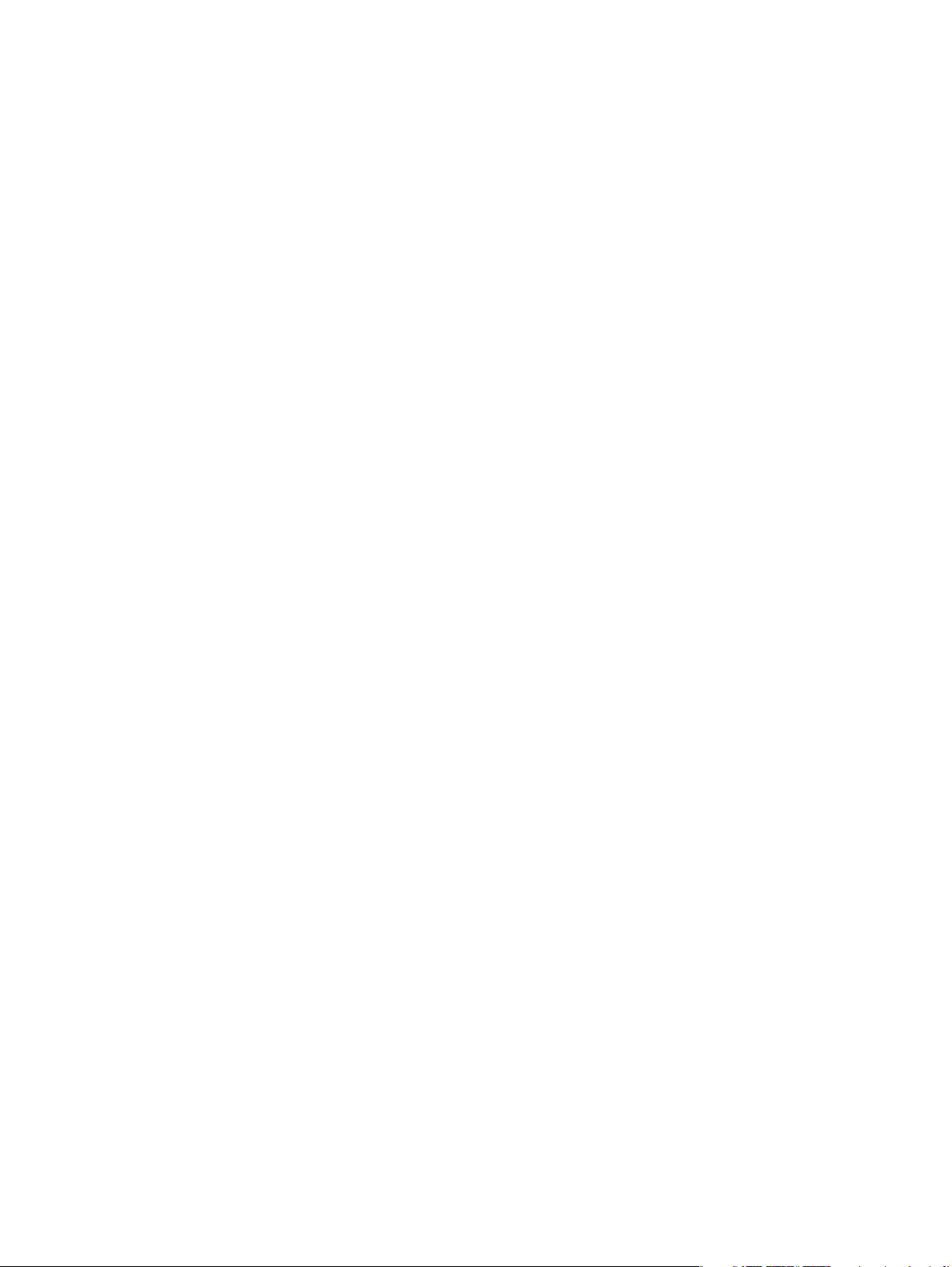
Legge til en kobling .............................................................................................................43
Fjerne en kobling ................................................................................................................43
Enhetsinformasjon ...............................................................................................................................44
Språk ...................................................................................................................................................45
Dato og tid ...........................................................................................................................................46
Dato/tid-format ....................................................................................................................46
Stilling av klokke .................................................................................................................47
Oppvåkningstidspunkt .........................................................................................................................49
Begrens farge ......................................................................................................................................50
4 Administrere nettverksdriften fra Nettverk-sidene
Oversikt ...............................................................................................................................................53
5 Bruke Andre koblinger som en ressurs
HP Instant Support ..............................................................................................................................57
Slik fungerer HP Instant Support ........................................................................................57
Informasjon du kan få fra HP Instant Support .....................................................................58
Bestill rekvisita .....................................................................................................................................58
Produktstøtte .......................................................................................................................................59
Min tjenesteleverandør og Min servicekontrakt ...................................................................................59
Stikkordregister..................................................................................................................................................61
iv NOWW
Page 7
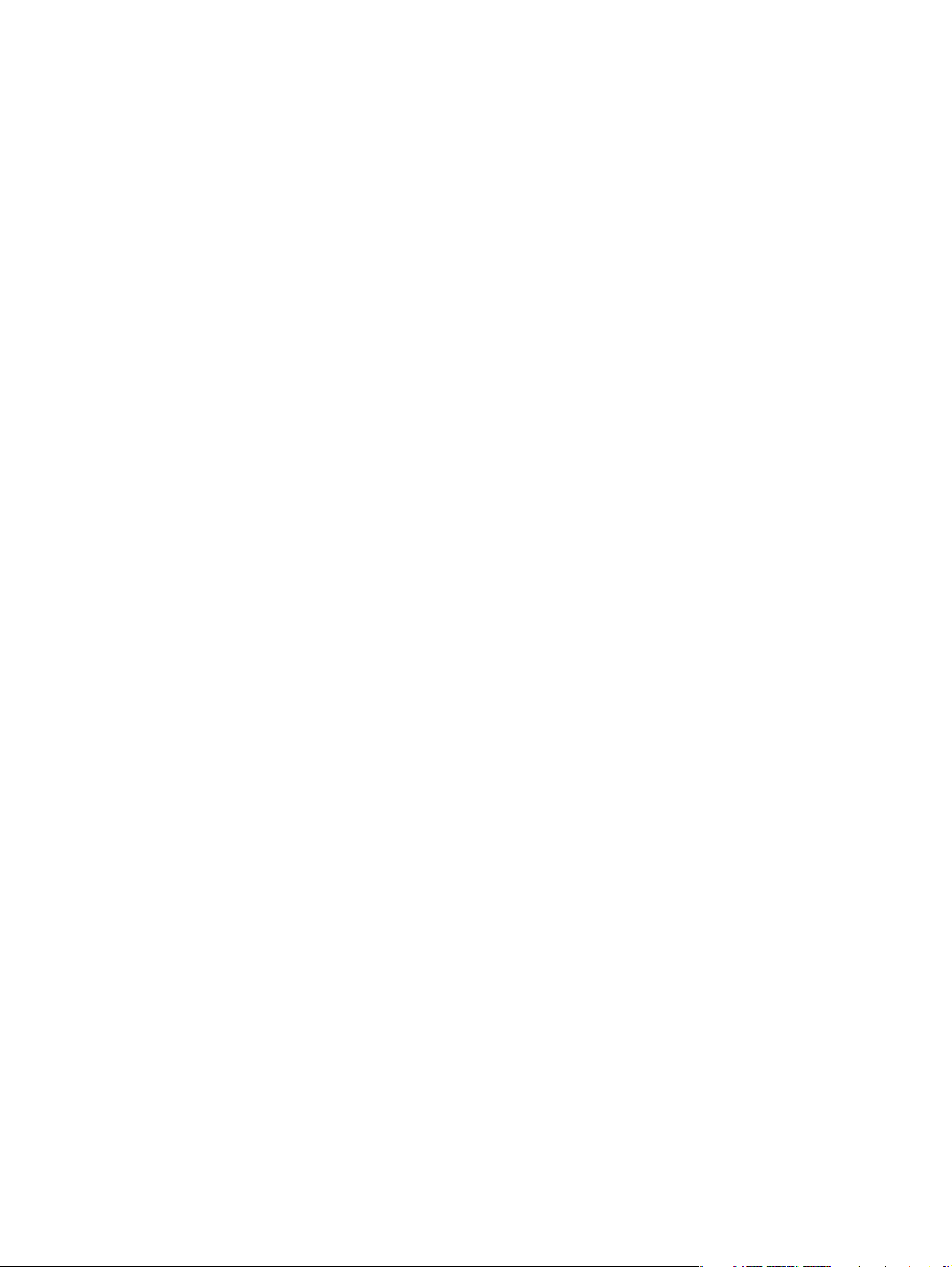
Tabelliste
Tabell 1-1 HPs innebygde Web-server ...........................................................................................................6
Tabell 2-1 Enhetsstatus ..................................................................................................................................8
Tabell 2-2 Konfigurasjonsside (1 av 2) ..........................................................................................................10
Tabell 2-3 Konfigurasjonsside (2 av 2) ..........................................................................................................12
Tabell 2-4 Rekvisitastatus .............................................................................................................................14
Tabell 2-5 Hendelseslogg .............................................................................................................................15
Tabell 2-6 Forbruksside (1 av 2) ...................................................................................................................16
Tabell 2-7 Forbruksside (2 av 2) ...................................................................................................................17
Tabell 2-8 Diagnostikkside ............................................................................................................................18
Tabell 2-9 Jobblogg for fargebruk .................................................................................................................22
Tabell 2-10 Skriv ut .........................................................................................................................................24
Tabell 3-1 Konfigurer enhet ...........................................................................................................................28
Tabell 3-2 E-postserver .................................................................................................................................29
Tabell 3-3 Varsler ..........................................................................................................................................31
Tabell 3-4 Be om informasjonssider ved å bruke en e-postmelding .............................................................37
Tabell 3-5 AutoSend .....................................................................................................................................38
Tabell 3-6 Sikkerhet ......................................................................................................................................40
Tabell 3-7 Rediger andre koblinger ...............................................................................................................42
Tabell 3-8 Språk ............................................................................................................................................45
Tabell 3-9 Dato og tid ....................................................................................................................................46
Tabell 3-10 Oppvåkningstidspunkt ..................................................................................................................49
Tabell 3-11 Begrens farge ...............................................................................................................................51
NOWW v
Page 8
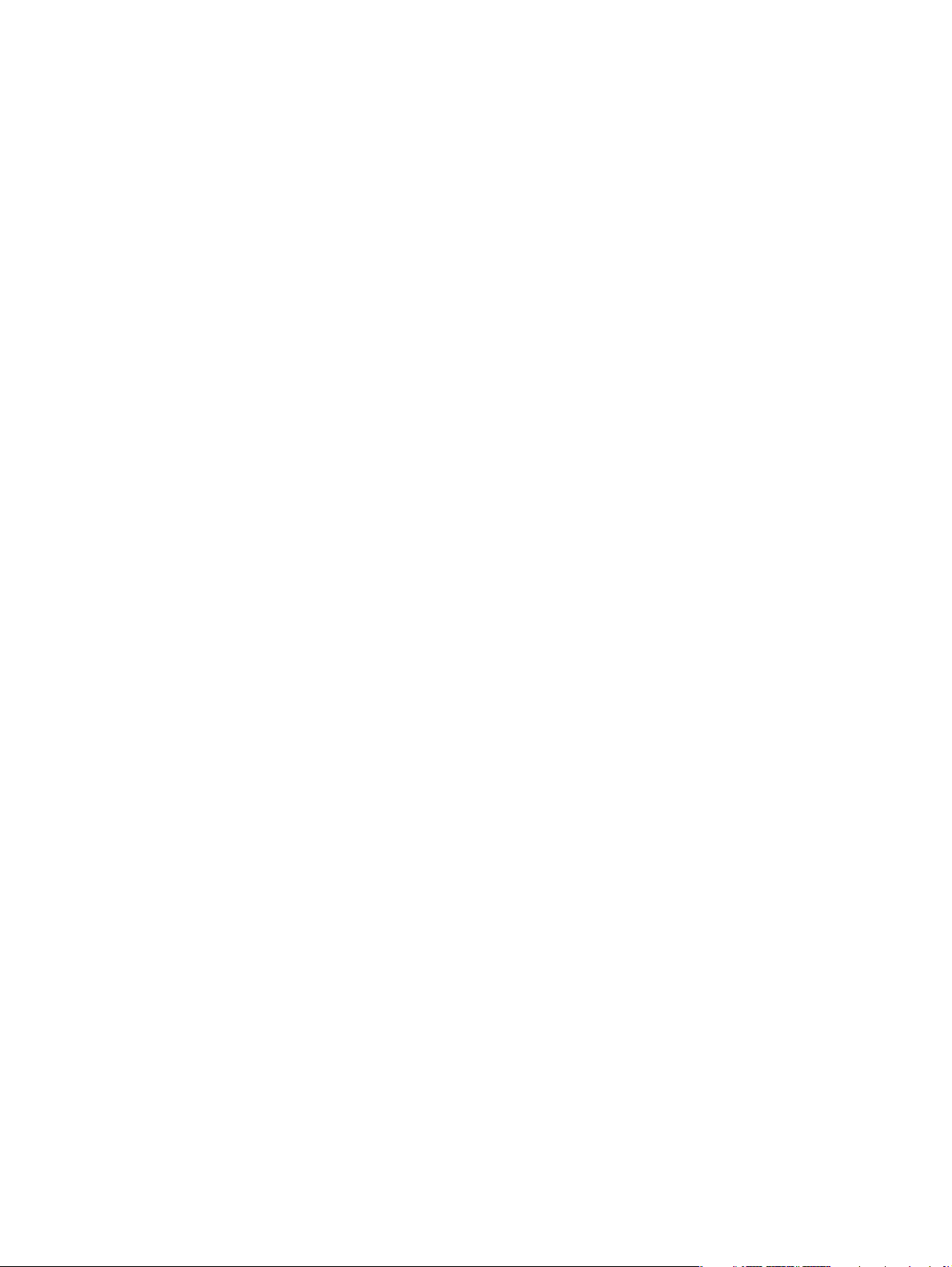
vi NOWW
Page 9

Figurliste
Figur 1-1 Dialogboks for pålogging ................................................................................................................4
Figur 1-2 Eksempel på HP EWS-side ...........................................................................................................5
Figur 2-1 Enhetsstatus-side ...........................................................................................................................8
Figur 2-2 Konfigurasjonsside (1 av 2) ..........................................................................................................10
Figur 2-3 Konfigurasjonsside (2 av 2) ..........................................................................................................11
Figur 2-4 Rekvisitastatus-side .....................................................................................................................13
Figur 2-5 Hendelseslogg-side ......................................................................................................................15
Figur 2-6 Forbruksside (1 av 2) ...................................................................................................................16
Figur 2-7 Forbruksside (2 av 2) ...................................................................................................................17
Figur 2-8 Diagnostikkside ............................................................................................................................18
Figur 2-9 Kategorien Informasjon – Enhetsinformasjon-side ......................................................................20
Figur 2-10 Siden Øyeblikksbilde av kontrollpanel ..........................................................................................21
Figur 2-11 Siden Jobblogg for fargebruk .......................................................................................................22
Figur 2-12 Skriv ut-side .................................................................................................................................24
Figur 3-1 Konfigurer enhet-side ...................................................................................................................28
Figur 3-2 E-postserver-side .........................................................................................................................29
Figur 3-3 Varsler-side ..................................................................................................................................31
Figur 3-4 Varsler – oppsett (1 av 2) .............................................................................................................33
Figur 3-5 Varsler – oppsett (2 av 2) .............................................................................................................34
Figur 3-6 Siden Varsler – test ......................................................................................................................36
Figur 3-7 AutoSend-side ..............................................................................................................................38
Figur 3-8 Sikkerhet-side ..............................................................................................................................40
Figur 3-9 Rediger andre koblinger-side .......................................................................................................42
Figur 3-10 Kategorien Innstillinger – Enhetsinformasjon-side .......................................................................44
Figur 3-11 Språk-side ....................................................................................................................................45
Figur 3-12 Dato og tid-side ............................................................................................................................46
Figur 3-13 Siden Dato/tid-format ...................................................................................................................47
Figur 3-14 Siden Dato og tid – stilling av klokke ............................................................................................47
Figur 3-15 Oppvåkningstidspunkt-side ..........................................................................................................49
Figur 3-16 Begrens farge-side .......................................................................................................................50
Figur 4-1 Nettverksinnstillinger-side ............................................................................................................54
Figur 5-1 Andre koblinger-boks ...................................................................................................................57
NOWW vii
Page 10
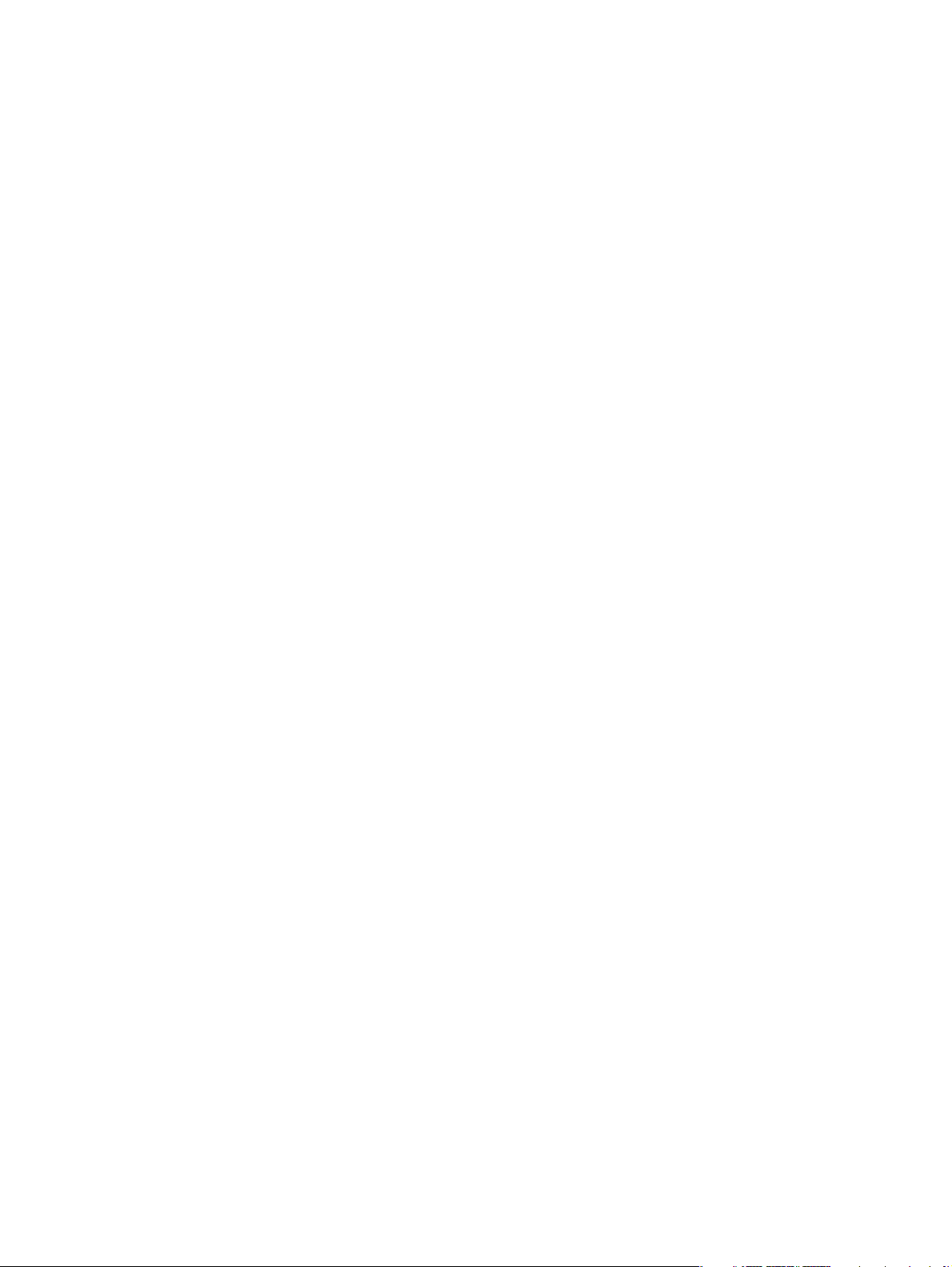
viii NOWW
Page 11
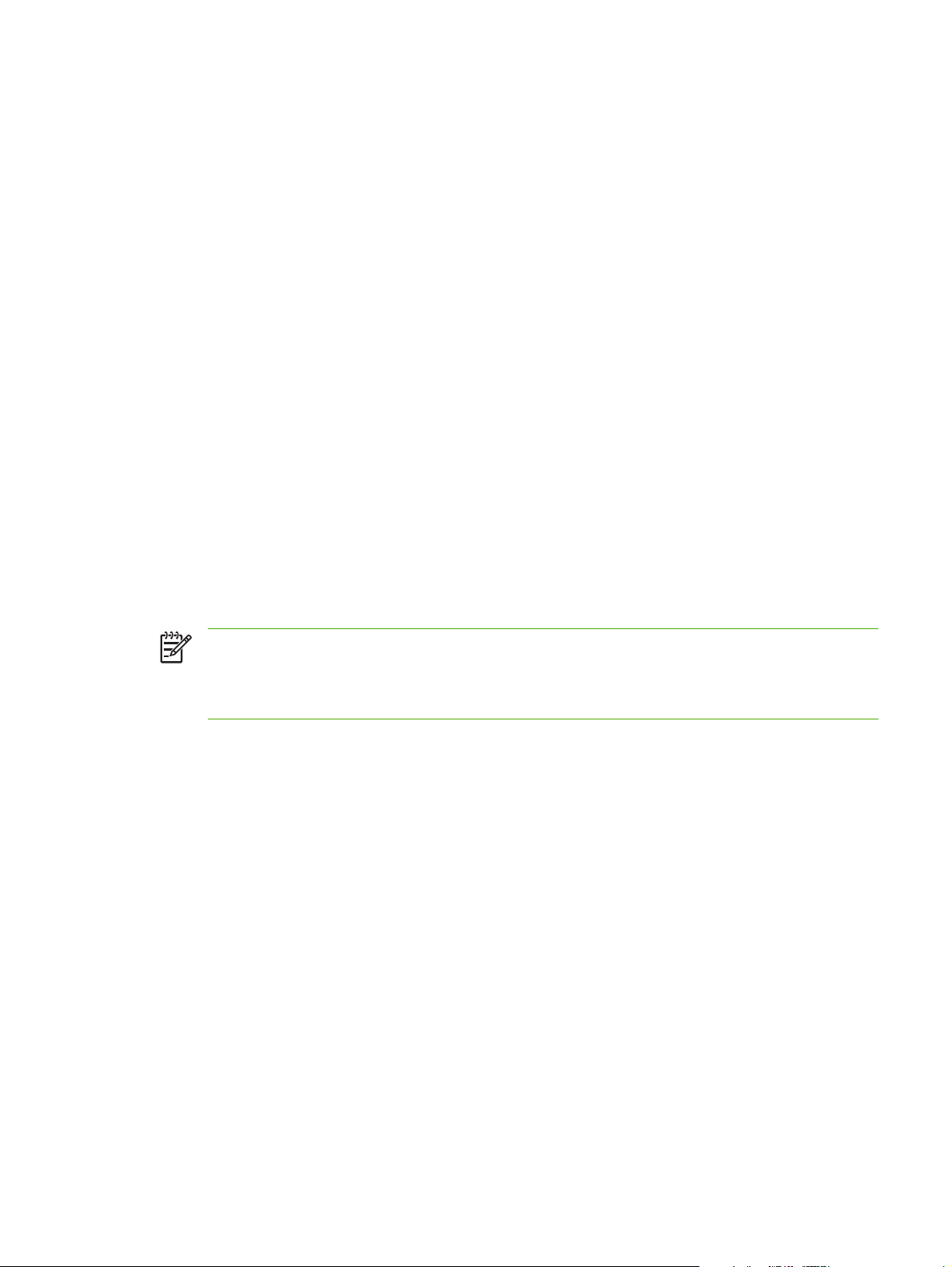
1 Oversikt
Hva er en innebygd Web-server?
En Web-server gir et miljø der du kan kjøre Web-programmer, på samme måte som et operativsystem,
for eksempel Microsoft® Windows®, gir et miljø som gjør at du kan kjøre programmene på
datamaskinen din. En Web-leser, for eksempel Microsoft Internet Explorer, Apple Safari eller Mozilla,
kan vise utdata fra en Web-server.
En innebygd Web-server finnes på et maskinvareprodukt (for eksempel en skriver) i fastvaren i stedet
for som programvare som lastes på en nettverksserver.
Fordelen med en innebygd Web-server er at den gir et grensesnitt for produktet som alle med en
datamaskin som er knyttet til et nettverk, og en standard Web-leser, kan åpne og bruke. Det er ikke
nødvendig å installere eller konfigurere noen spesiell programvare.
Med HPs innebygde Web-server (HP EWS) kan du vise produktstatusinformasjon, endre innstillinger
og administrere produktet via datamaskinen.
Merk I denne håndboken brukes begrepene "produkt" og "enhet" om hverandre. Når produkter
eller enheter omtales i denne brukerhåndboken, gjelder informasjonen HPs LaserJet-skrivere,
MFPer eller digitale sendere. Du kan finne detaljert informasjon om hvilke funksjoner skriveren,
MFPen eller den digitale senderen støtter, i dokumentasjonen som fulgte med produktet.
Funksjoner
Du kan bruke HP EWS for å vise produkt- og nettverkstatus og administrere utskriftsfunksjoner fra
datamaskinen i stedet for fra produktets kontrollpanel. Med HP EWS kan du utføre følgende oppgaver:
■ vise kontrollpanelmeldinger og produktstatusinformasjon
■ bestemme gjenværende levetid for all rekvisita og konfigurere spesiell bestillingsinformasjon for
rekvisita
■ få tilgang til produktets side for teknisk støtte
■ få tilgang til spesifikk støtte for de siste produkthendelsene
■ legge til eller tilpasse koblinger til andre Web-områder
■ vise og endre produktkonfigurasjon, for eksempel skuffekonfigurasjoner
■ vise og endre nettverkskonfigurasjonen
■ vise og skrive ut informasjonssider, for eksempel konfigurasjonssiden
■ motta varsler om produkthendelser via e-post, for eksempel når produktet har lite rekvisita
NOWW Hva er en innebygd Web-server? 1
Page 12
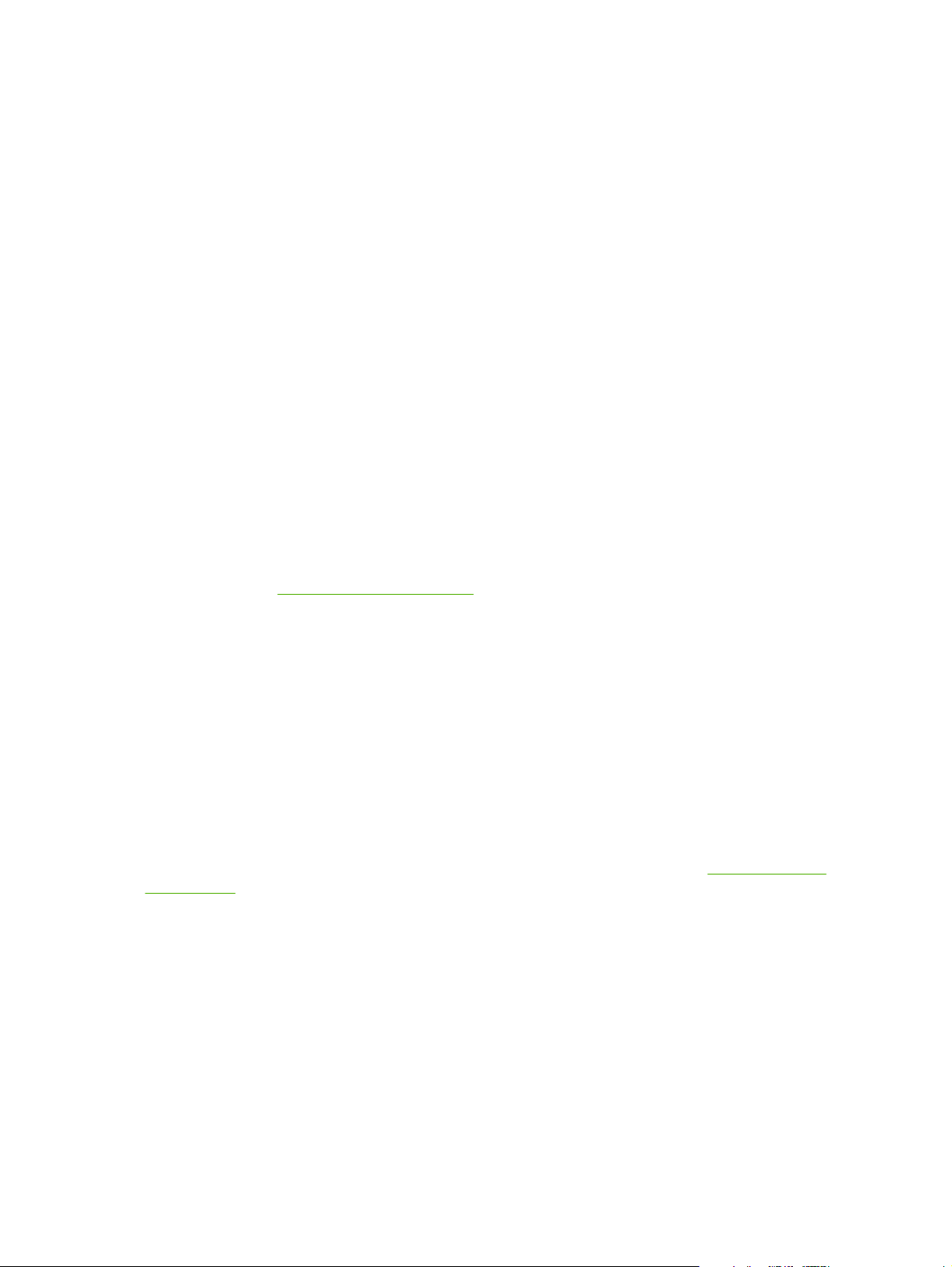
■ velge språket du vil vise HP EWS-sidene på
■ skrive ut til et HP-produkt uten å måtte installere produktets skriverdriver
■ spare energi ved å planlegge produktets dvaleforsinkelse, slik at produktet går inn i dvalemodus
etter en periode med inaktivitet
■ planlegge oppvåkningstidspunkter for hver dag, slik at produktet er ferdig med initialisering og
kalibrering når det skal brukes
■ sende informasjon om produktkonfigurasjon og rekvisitabruk jevnlig til tjenesteleverandøren
Tilleggsfunksjoner med en permanent lagerenhet
Hvis du har en permanent lagerenhet, for eksempel en harddisk, installert i produktet ditt, kan du vise,
konfigurere og lagre tilleggsinformasjon.
■ Varsler. Konfigurer fire ulike mållister for hver bruker (admin og service) med opptil 20 mottakere
på hver av de fire listene. (Uten den permanente lagerenheten kan hver bruker bare sende varsler
til fire e-postadresser.)
■ Andre koblinger. Legg til opptil fem tilleggskoblinger til Web-områder du velger. (Uten ekstra lager
kan du legge til bare én ekstra kobling.)
En harddisk kan være installert i produktet, avhengig av produktmodellen. Hvis produktet ikke har en
harddisk, kan du kanskje bestille en. Du finner mer informasjon i brukerhåndboken som fulgte med
produktet, eller på
www.hp.com/ghp/buyonline
HP Web Jetadmin og HPs innebygde Web-server
HP Web Jetadmin er et Web-basert verktøy for systemadministrasjon som du kan bruke med en Webleser. HP EWS og HP Web Jetadmin arbeider sammen for å dekke alle dine produktstyringsbehov. Du
kan bruke programvaren til å installere og administrere nettverksprodukter effektivt.
Nettverksadministratorer kan styre nettverksprodukter eksternt, praktisk talt uansett hvor de befinner
seg.
HP EWS er en enkel, lettforståelig løsning for personlig styring av produkter i miljøer som har et
begrenset antall produkter. I miljøer med flere produkter kan det imidlertid være bedre å bruke HP Web
Jetadmin til styring av grupper med produkter. Med HP Web Jetadmin kan du finne, styre og konfigurere
flere produkter samtidig.
HP Web Jetadmin er tilgjengelig fra HPs elektroniske støtte (HP Web Jetadmin
webjetadmin).
www.hp.com/go/
2 Kapittel 1 Oversikt NOWW
Page 13
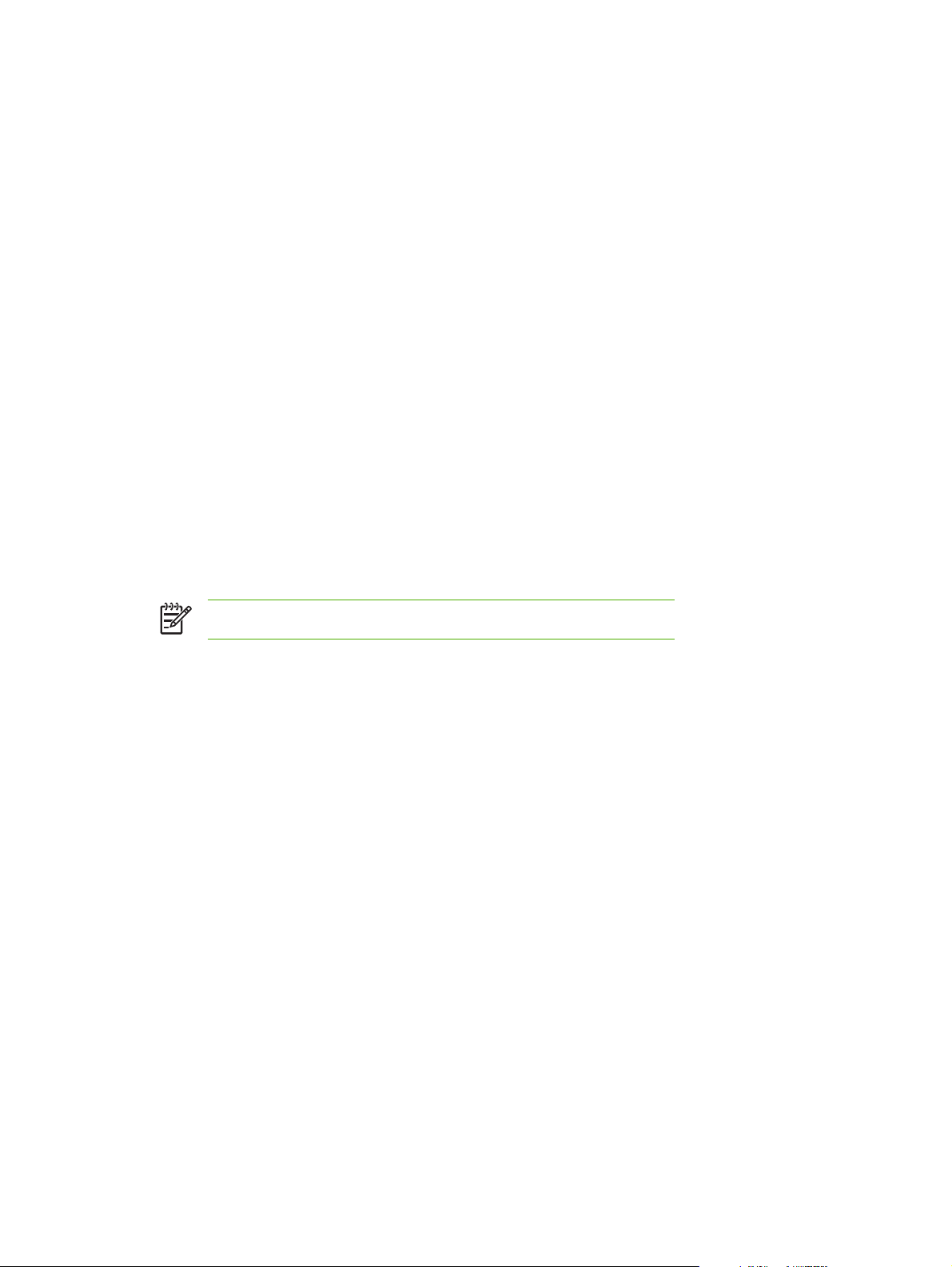
Systemkrav
Du må ha følgende komponenter for å bruke HP EWS:
■ En Web-leser som støttes. Lesere som støtter innebygde Web-servere, omfatter (men er ikke
begrenset til) følgende:
■ Konqueror 3.0 eller senere
■ Microsoft Internet Explorer 6.0 eller senere
■ Mozilla 1.0 (og Mozilla-avledninger)
■ Netscape Navigator 6.2 eller senere
■ Opera 7.0 eller senere
■ Safari 1.0 eller senere
■ En TCP/IP-basert (TCP/IP) nettverkstilkobling.
■ En HP Jetdirect-utskriftsserver (innebygd eller forbedret inndata/utdata [EIO]) installert i produktet.
Åpne HPs innebygde Web-server
Bruk følgende fremgangsmåte for å åpne HP EWS.
Merk Du kan ikke vise HP EWS-sidene fra utenfor en brannmur.
1 Åpne en støttet Web-leser.
2 I feltet Adresse eller Gå til skriver du inn TCP/IP-adressen som er tilordnet produktet (for eksempel
http://192.168.1.1), eller vertsnavnet (for eksempel npi[XXXXXX] eller et konfigurert
vertsnavn som http://www.[din_server].com).
Hvis du ikke kjenner TCP/IP-adressen til produktet, finner du den ved å bruke kontrollpanelmenyen eller
skrive ut en konfigurasjonsside. Du finner mer informasjon i brukerhåndboken som fulgte med produktet.
NOWW Systemkrav 3
Page 14
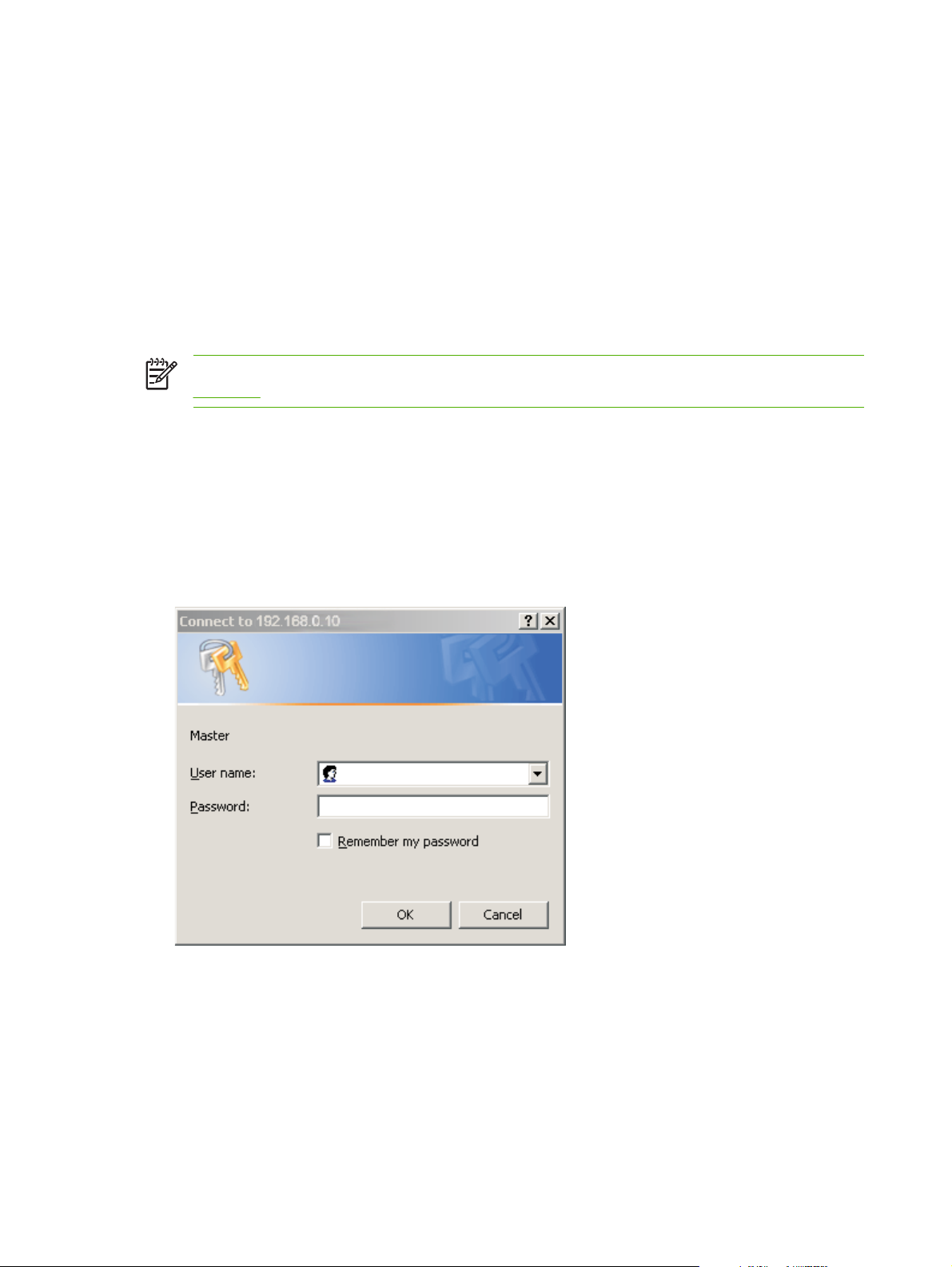
Logge på og logge av
HP EWS har sider som kan brukes for å vise produktinformasjon og endre konfigurasjonsalternativer.
Sidene som vises, og innstillingene på dem, varierer etter hvordan du får tilgang til HP EWS: som en
vanlig bruker, som IT-administrator eller som tjenesteleverandør. Disse passordene kan tilpasses av
en IT-administrator eller en tjenesteleverandør.
På en passordbeskyttet HP EWS er bare kategorien Informasjon tilgjengelig for brukere som ikke
logger på med passordet. Hvis det ikke er angitt noe passord (som er standarden), er alle disse
kategoriene synlige.
Hvis det er angitt et passord, må du logge på som IT-administrator eller tjenesteleverandør for å få
tilgang til de beskyttede kategoriene i HP EWS (Innstillinger og Nettverk).
Merk Hvis du vil ha mer informasjon om endring av passord som en IT-administrator, se
Sikkerhet. Hvis du er en tjenesteleverandør, se servicehåndboken for produktet.
Logge på som administrator
Bruk fremgangsmåten nedenfor for å logge på HP EWS som administrator.
1 Når du har åpnet den innebygde Web-serveren, klikker du på Logg inn-koblingen øverst til høyre
på skjermen.
Dialogboksen for pålogging vises, som vist på illustrasjonen nedenfor. Utseendet til skjermbildet for
pålogging kan variere avhengig av operativsystemet og leseren.
Figur 1-1 Dialogboks for pålogging
2 Skriv inn admin for brukernavnet, skriv inn passordet og klikk på OK.
Logge av som administrator
Bruk fremgangsmåten nedenfor for å logge av.
1 Klikk på Logg av-koblingen.
2 Lukk leseren for å fullføre avloggingen.
4 Kapittel 1 Oversikt NOWW
Page 15
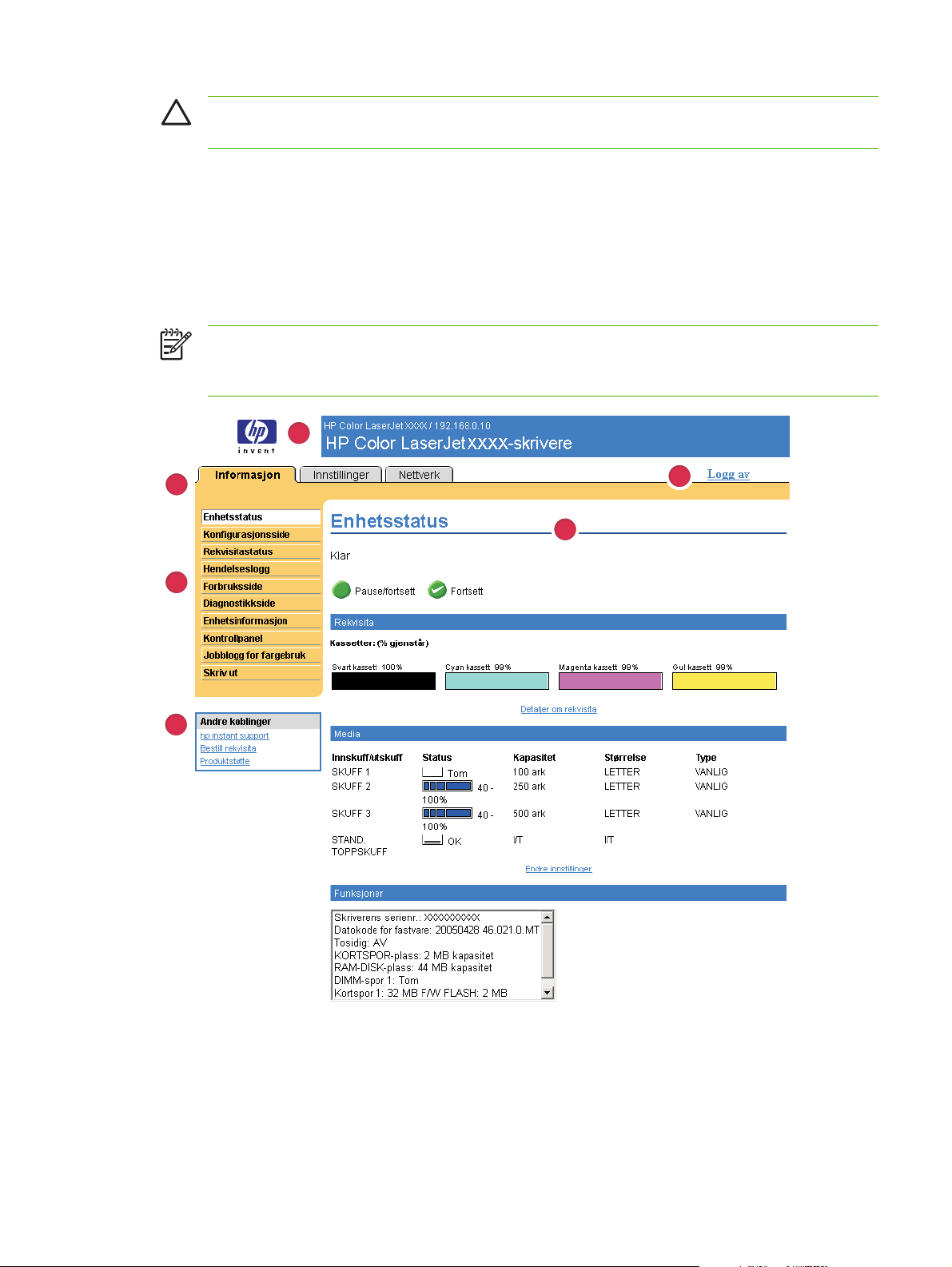
FORSIKTIG Hvis du ikke lukker leseren, fortsetter forbindelsen til produktets HP EWS å kjøre,
noe som kan være en sikkerhetsrisiko.
Navigere i HPs innebygde Web-server
Hvis du vil navigere gjennom HP EWS-sidene, klikker du på en av kategoriene (for eksempel
Informasjon eller Innstillinger) og klikker deretter på en av menyene i navigasjonsfeltet til venstre på
skjermen.
Illustrasjonen og tabellen nedenfor gir informasjon om HP EWS-sidene.
Merk Utseendet på HP EWS-sidene kan være forskjellig fra illustrasjonene i denne
brukerhåndboken, avhengig av produktfunksjonene og innstillingene som angis av ITadministratoren.
1
2
5
6
3
4
Figur 1-2 Eksempel på HP EWS-side
NOWW Navigere i HPs innebygde Web-server 5
Page 16
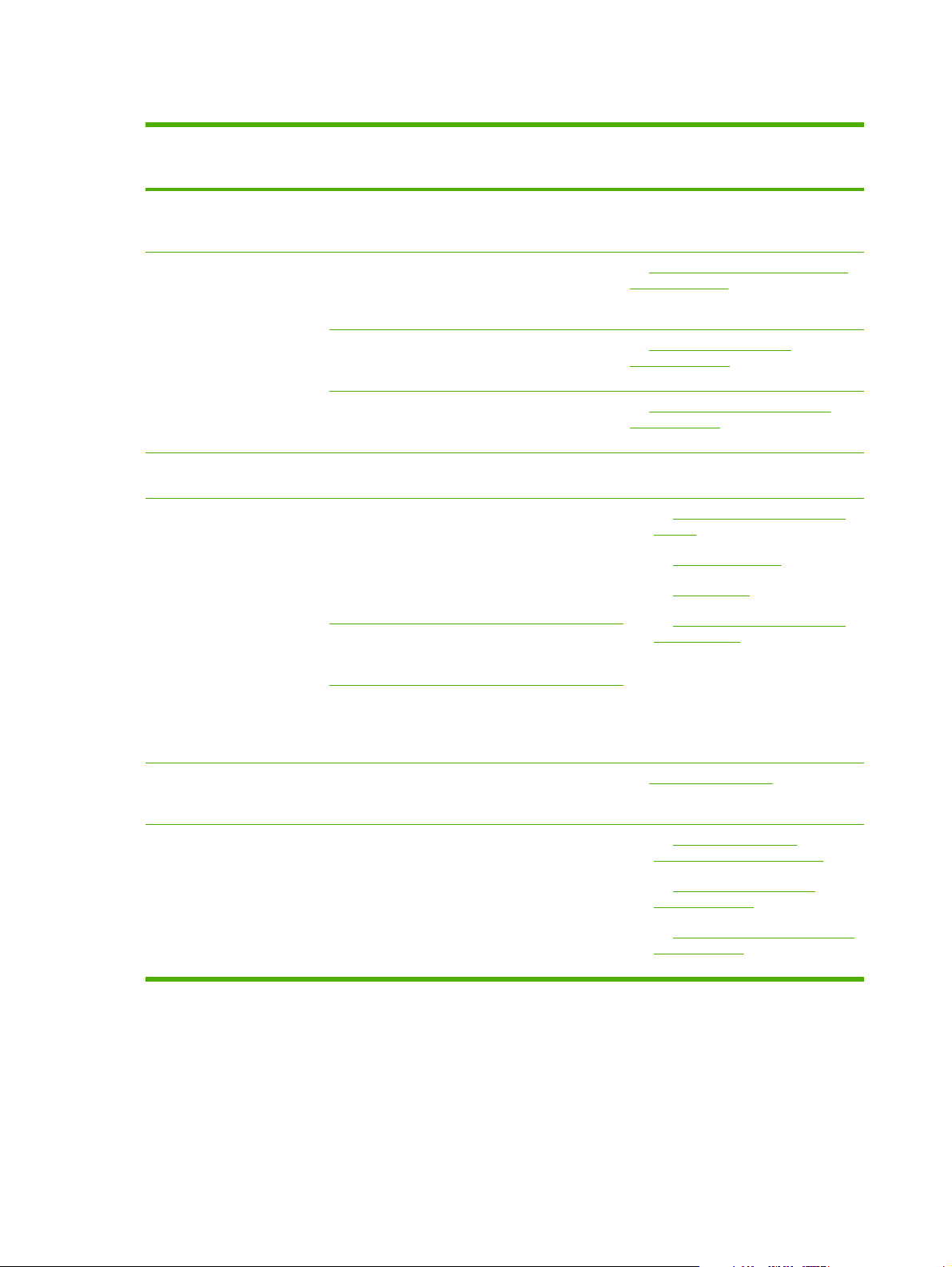
Tabell 1-1 HPs innebygde Web-server
Nummer Skjerm--
funksjon for
HP EWS
1 Produktnavn
og TCP/IPadresse
2 Kategorier Informasjon-
3 Menyer Forskjellig for hver
4 Andre
koblinger
Beskrivelse Mer informasjon
Vis produktnavn og IP-adresse (Internet Protocol).
kategori
Innstillingerkategori
Nettverk-kategori Vis nettverksstatus og
kategori
hp instant support Koble til en rekke Web-
Bestill rekvisita Bruk Internett for å bestille
Vis informasjon om
produktet. Du kan ikke
konfigurere produktet med
sidene i denne kategorien.
Bruk funksjonene i denne
kategorien til å konfigurere
produktet.
konfigurer
nettverksinnstillingene.
Klikk på kategorien for å
vise menyene.
ressurser som hjelper deg
med å løse problemer og
beskriver de
tilleggstjenestene som er
tilgjengelige for HPproduktet.
ekte HP-rekvisita til HPproduktet.
Se Vise produktstatus fra Informasjon-
sidene i HP EWS.
Se Konfigurere produktet fra
Innstillinger-siden.
Se Administrere nettverksdriften fra
Nettverk-sidene.
■ Se Bruke Andre koblinger som en
ressurs.
■ Se
HP Instant Support.
■ Se
Produktstøtte.
Min tjenesteleverandør og Min
■ Se
servicekontrakt.
Produktstøtte Bruk produktspesifikk
5 Logg på / LoggavForskjellig for ulike
brukertyper
6 Navn på side Forskjellig for hvert
menyelement
hjelp fra HPs Webområde for å løse et
problem.
Logg på som ITadministrator eller
tjenesteleverandør.
Klikk på et menyelement
for å vise en side.
Se Logge på og logge av.
■ Se Vise produktstatus fra
Informasjon-sidene i HP EWS.
■ Se Konfigurere produktet fra
Innstillinger-siden.
■ Se
Administrere nettverksdriften fra
Nettverk-sidene.
6 Kapittel 1 Oversikt NOWW
Page 17
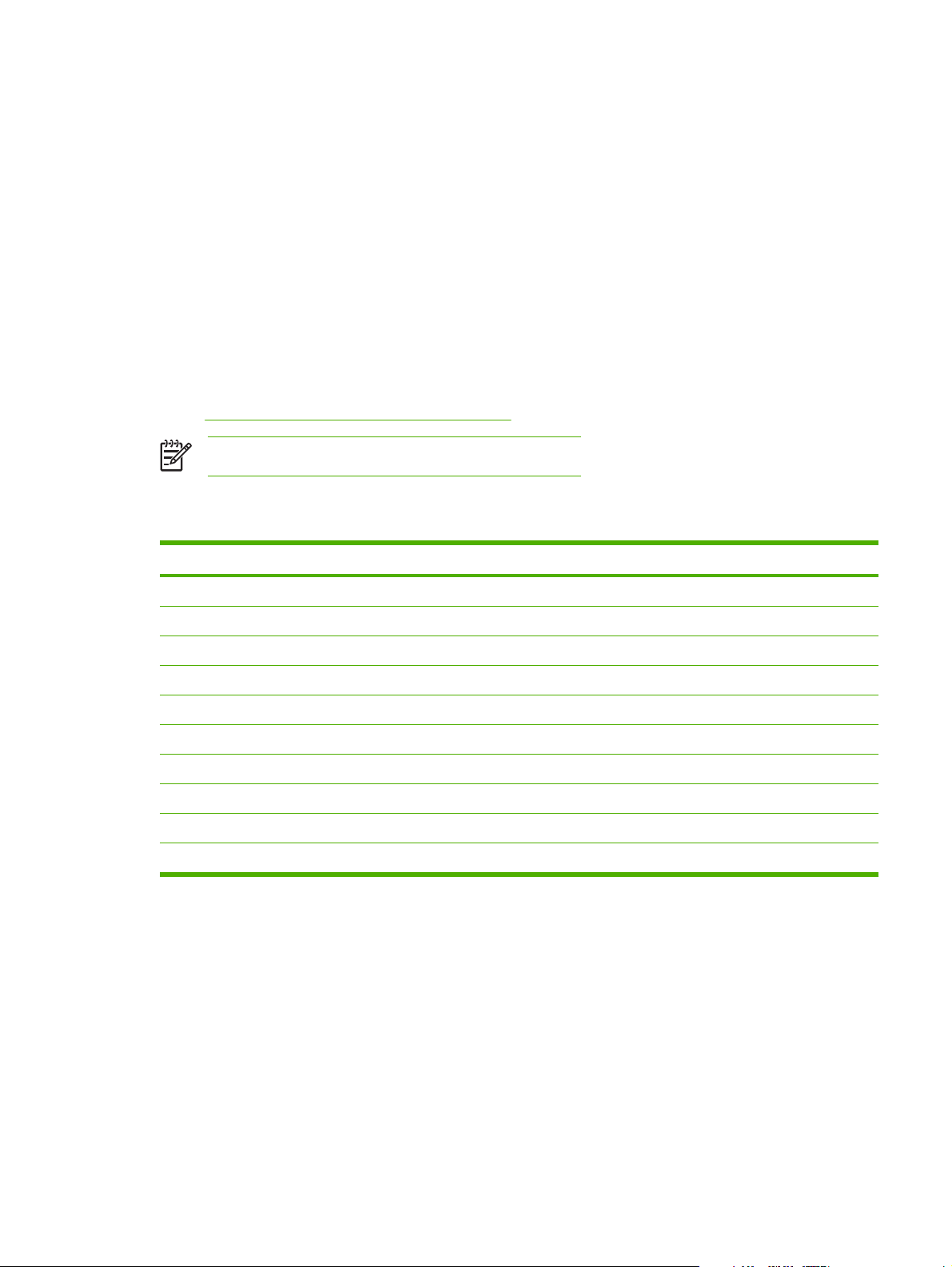
2 Vise produktstatus fra Informasjon-
sidene i HP EWS
Sidene som er tilgjengelige fra kategorien Informasjon, er bare til informasjon. Du kan ikke konfigurere
produktet fra disse sidene. Du finner informasjon om å konfigurere produktet gjennom HP EWS
Konfigurere produktet fra Innstillinger-siden.
under
Merk Noen produkter støtter ikke alle disse sidene.
Tabellen nedenfor viser menyelementene som er tilgjengelige i kategorien Informasjon og sidene som
åpnes når du klikker på hvert menyelement.
Menyelement Sidetittel
Enhetsstatus Enhetsstatus
Konfigurasjonsside Konfigurasjonsside
Rekvisitastatus Rekvisitastatus
Hendelseslogg Hendelseslogg
Forbruksside Forbruksside
Diagnostikkside Diagnostikkside
Enhetsinformasjon Enhetsinformasjon
Kontrollpanel Øyeblikksbilde av kontrollpanel
Jobblogg for fargebruk Jobblogg for fargebruk
Skriv ut Skriv ut
NOWW 7
Page 18
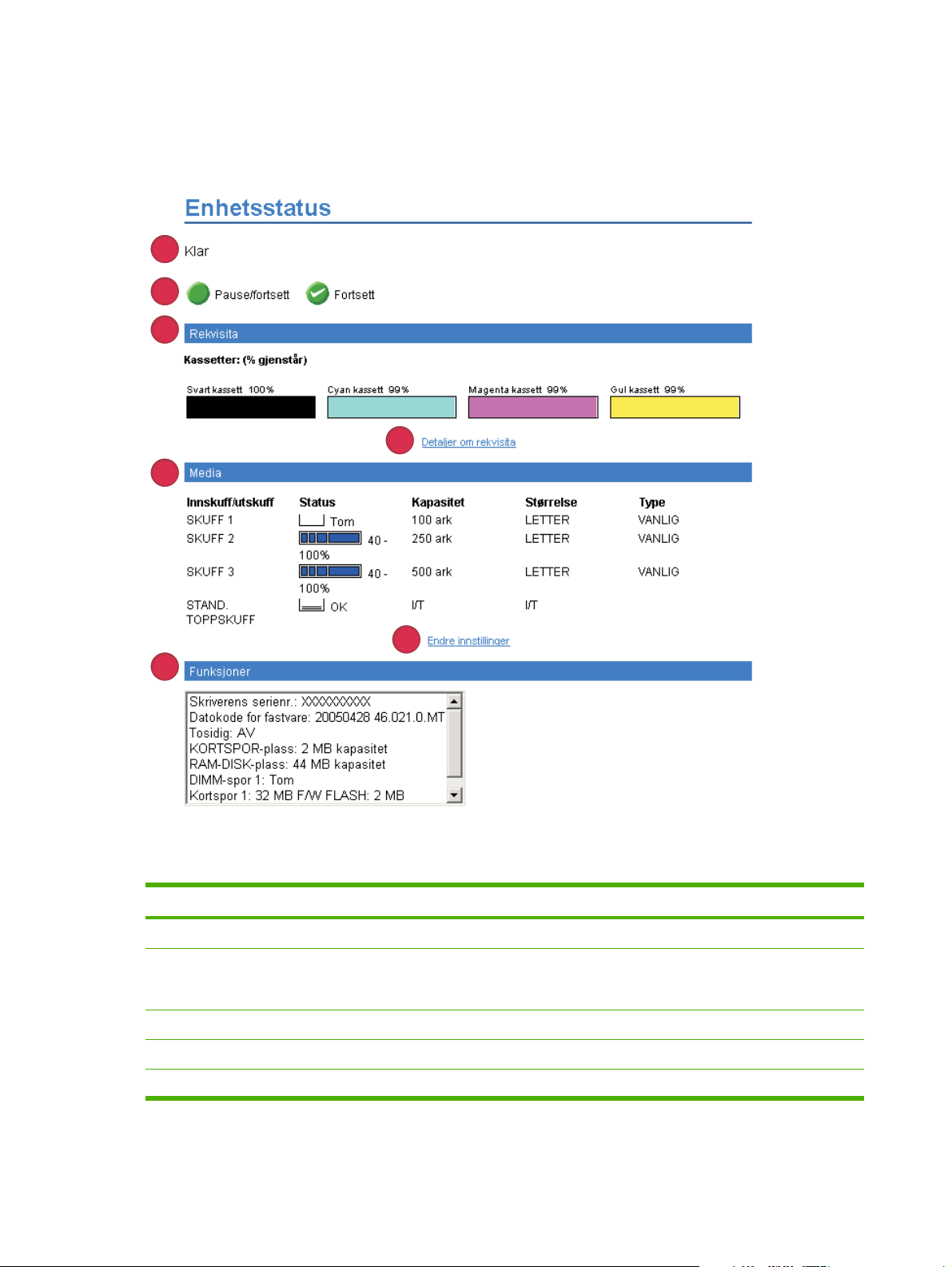
Enhetsstatus
Bruk Enhetsstatus-siden for å vise gjeldende status for produktet. Illustrasjonen og tabellen nedenfor
beskriver hvordan du bruker denne siden.
1
2
3
5
4
6
7
Figur 2-1 Enhetsstatus-side
Tabell 2-1 Enhetsstatus
Nummer Område på siden Informasjon eller funksjon som området gir
1 Status Viser enhetsstatusen (den samme informasjonen som vises i kontrollpanelvinduet).
2 Kontrollpanelknapper Bruk disse kontrollpanelknappene på samme måte som du ville gjort på produktet.
3 Rekvisita Viser gjenværende levetid i prosent for hver rekvisitaenhet.
4 Detaljer om rekvisita Åpner Rekvisitastatus-siden der du kan vise informasjon om produktrekvisita.
5 Media Viser status- og konfigurasjonsinformasjon for innskuffene og utskuffene.
Hvis du vil angi hvilke kontrollpanelknapper som skal vises på siden, går du til
Sikkerhet-siden i kategorien Innstillinger.
8 Kapittel 2 Vise produktstatus fra Informasjon-sidene i HP EWS NOWW
Page 19

Tabell 2-1 Enhetsstatus (forts.)
Nummer Område på siden Informasjon eller funksjon som området gir
Statusen for media er OK inntil skuffen er helt tom. Når skuffen er tom, er statusen
Tom.
6 Endre innstillinger Åpner Konfigurer enhet-siden der du kan endre innstillingene for papirhåndtering.
7 Funksjoner Viser produktets komponenter og innstillinger.
NOWW Enhetsstatus 9
Page 20
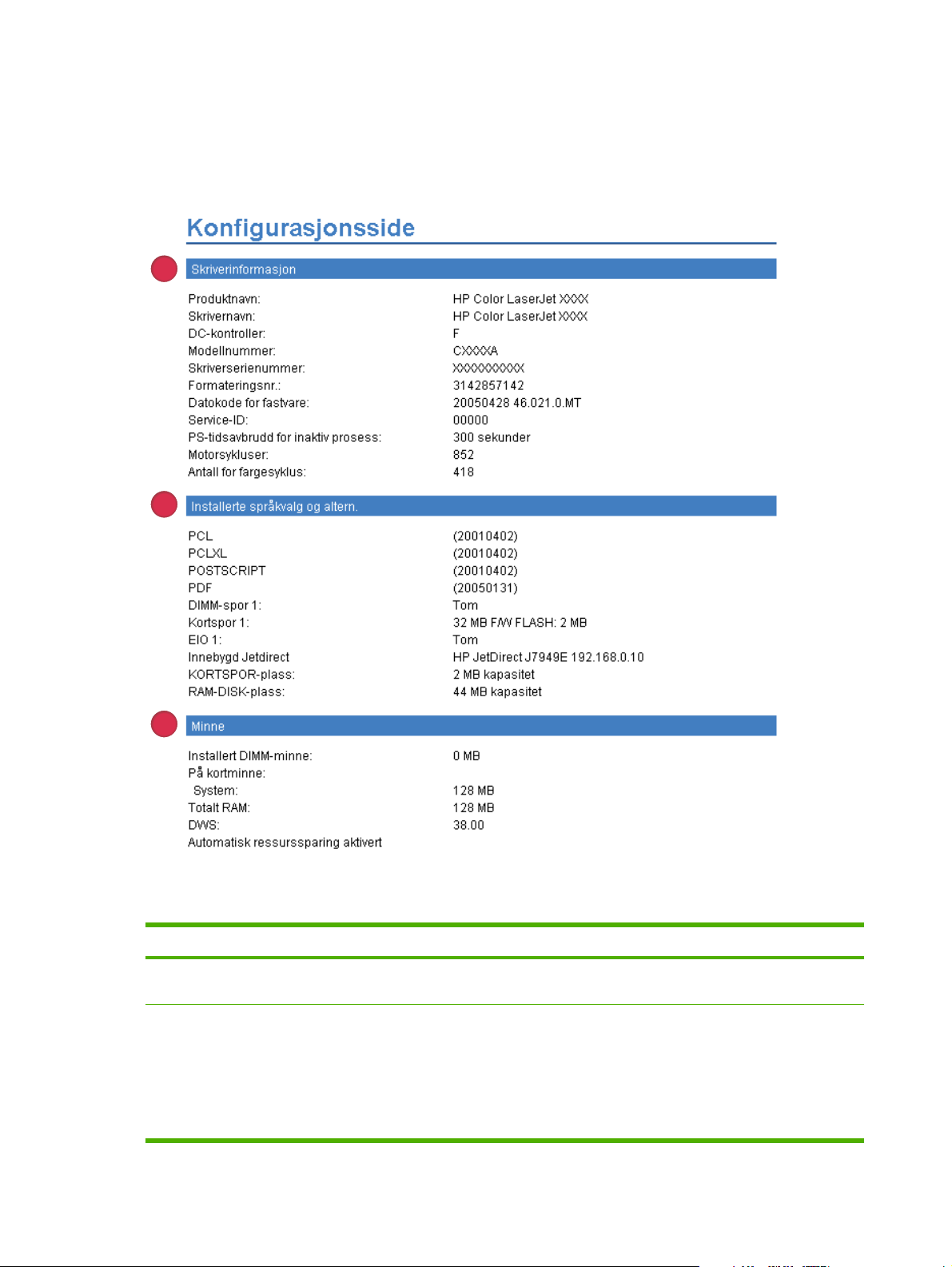
Konfigurasjonsside
Bruk Konfigurasjonsside for å vise gjeldende produktinnstillinger, feilsøke problemer og bekrefte
installering av valgfritt ekstrautstyr, for eksempel DIMM-moduler (dual inline memory modules).
Illustrasjonene og tabellene nedenfor beskriver hvordan du bruker denne siden.
1
2
3
Figur 2-2 Konfigurasjonsside (1 av 2)
Tabell 2-2 Konfigurasjonsside (1 av 2)
Nummer Område på siden Informasjon eller funksjon som området gir
1 Enhetsinformasjon Viser navn, serienummer, versjonsnumre og annen informasjon for
enheten.
2 Installerte språkvalg og
alternativer
Viser:
■ Versjon og TCP/IP-adresse for alle nettverksenheter som er tilkoblet
produktet (ekstern eller intern Jetdirect)
■ Alle skriverspråkene som er installert (for eksempel PCL [Printer
Command Language] og PS [PostScript®])
10 Kapittel 2 Vise produktstatus fra Informasjon-sidene i HP EWS NOWW
Page 21
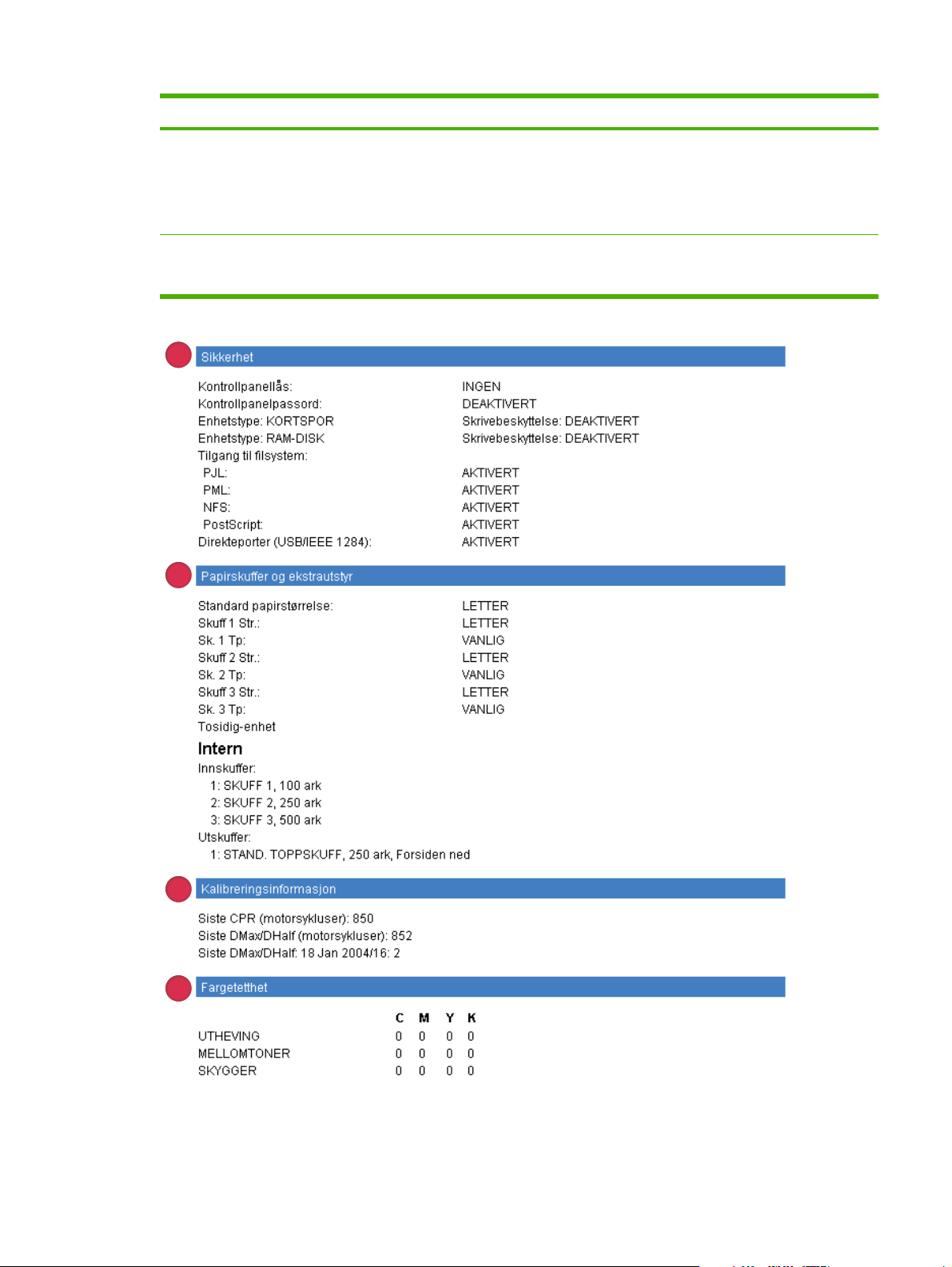
Tabell 2-2 Konfigurasjonsside (1 av 2) (forts.)
Nummer Område på siden Informasjon eller funksjon som området gir
■ Tilleggsutstyr som er installert i hvert DIMM- og EIO-spor.
■ USB-enheter som kan kobles til en skriver som brukes som en verts-
USB-kontroller, for eksempel masselagerenheter, kortlesere eller
tastaturer
3 Minne Viser minneinformasjon, PCL Driver Work Space (DWS) og annen
informasjon om ressurssparing.
4
5
6
7
Figur 2-3 Konfigurasjonsside (2 av 2)
NOWW Konfigurasjonsside 11
Page 22
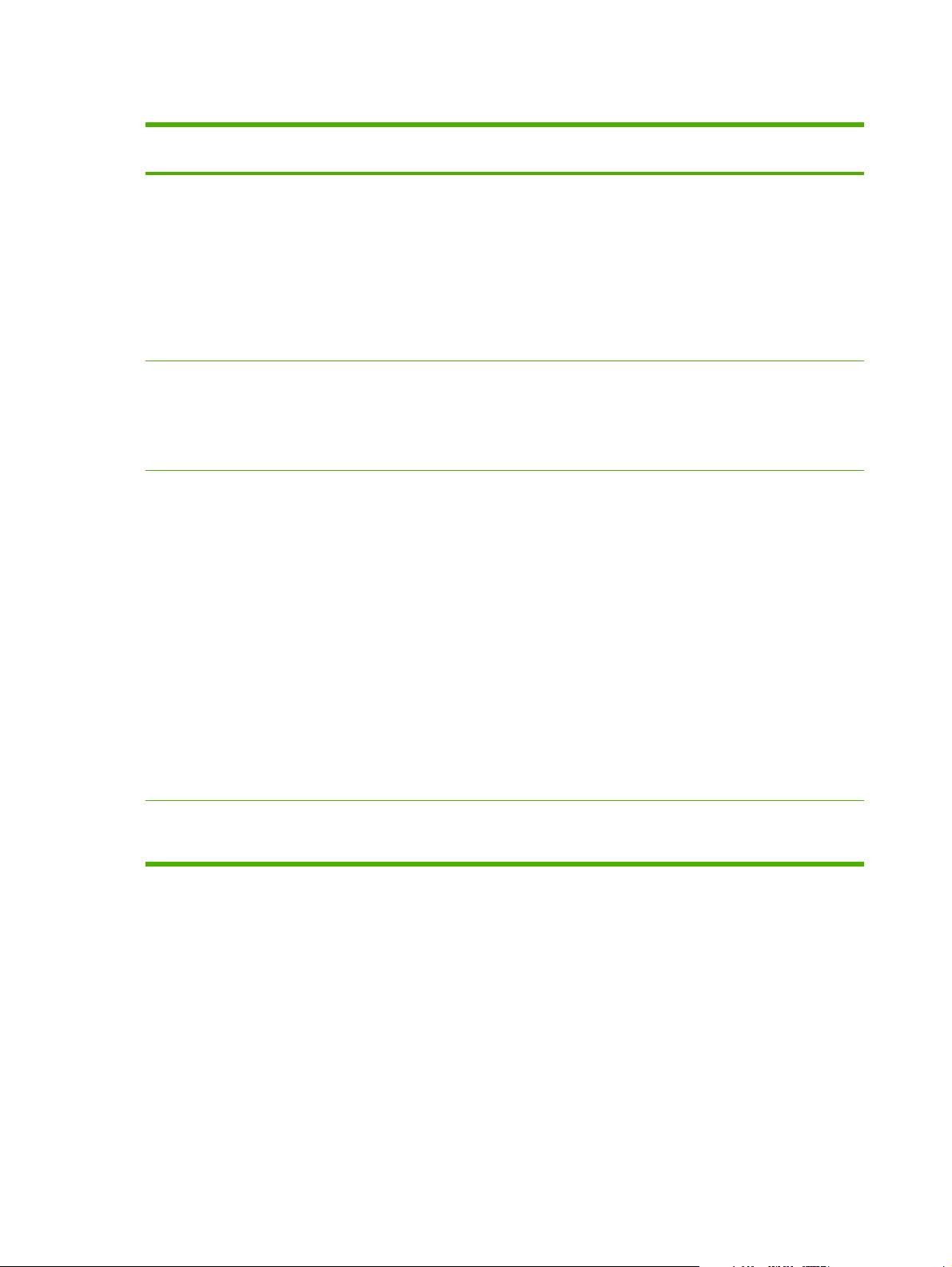
Tabell 2-3 Konfigurasjonsside (2 av 2)
Nummer Område på siden Informasjon eller funksjon som
området gir
4 Sikkerhet Viser status for kontrollpanellåsen,
alternativene for skrivebeskyttelse av
disk og portene for direkte tilkobling
(USB- eller parallellporter).
Du kan endre statusen for portene for
direkte tilkobling på Sikkerhet-siden
under kategorien Innstillinger ved å
merke av eller fjerne merket for
Deaktiver direkteporter.
5 Papirskuffer og ekstrautstyr Viser mediestørrelse og -type som er
angitt for hver skuff i produktet. Hvis en
tosidigenhet eller annet
papirhåndteringstilbehør er installert på
produktet, vises informasjon om disse
enhetene også her.
6 Kalibreringsinformasjon Viser sidetallet for siste registrering av
fargeflater (color-plane registration –
CPR), datoen for siste sidetall for CPR,
det siste sidetallet (i maskinsykluser) for
DMAX/DHALF og datoen for siste
sidetall for DMAX/DHALF.
Registrering av fargeflater oppstår når
nye skriverkassetter installeres, for å
kompensere for små variasjoner som
kan oppstå rundt kassettene.
DMAX er en tetthetskalibrering for hver
skriverkassettfarge ved 100 % dekning.
DHALF er også en tetthetskalibrering for
hver skriverkassettfarge, men som en
halvtone i stedet for full farge. Under
halvtoneutskrift spres fargeprikkene
utover, og tonerdekningen er mindre enn
100 %.
7 Fargetetthet Viser verdiene for cyan, magenta, gul og
svart (CMYK) for høylys, mellomtoner og
skygger.
12 Kapittel 2 Vise produktstatus fra Informasjon-sidene i HP EWS NOWW
Page 23
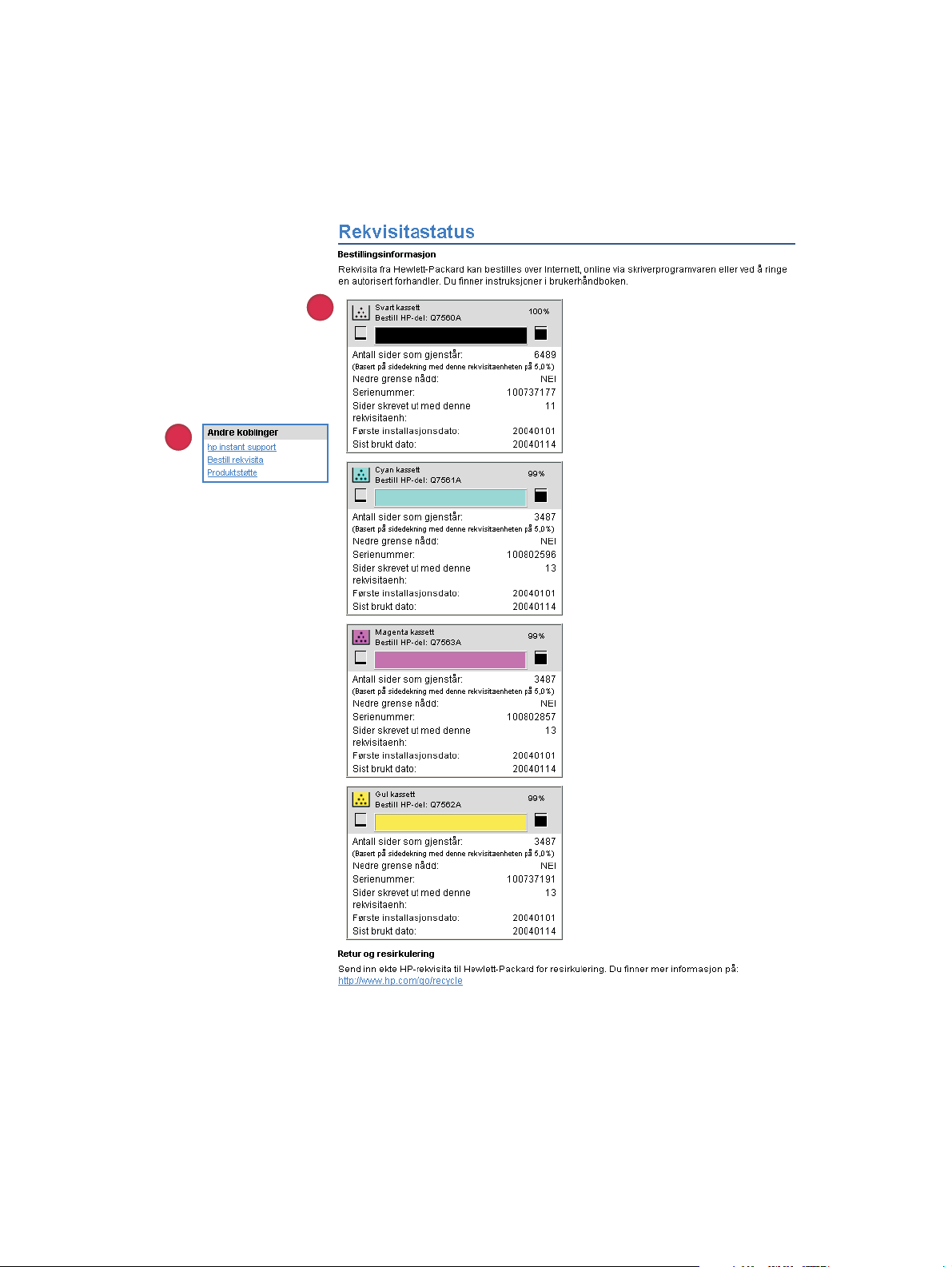
Rekvisitastatus
Rekvisitastatus-siden viser mer detaljert rekvisitainformasjon og viser delenumrene til ekte HPrekvisita. (Det er nyttig å ha delenumrene tilgjengelig når du bestiller rekvisita.) Illustrasjonen og tabellen
nedenfor beskriver hvordan du bruker denne siden.
2
1
Figur 2-4 Rekvisitastatus-side
NOWW Rekvisitastatus 13
Page 24

Tabell 2-4 Rekvisitastatus
Nummer Område på siden Informasjon eller funksjon som området gir
1 Informasjon om skriverkassett Viser følgende informasjon hvis tilgjengelig: gjenværende levetid i prosent
og anslått antall gjenværende sider før det blir tomt for rekvisita, det totale
sideantallet som er behandlet med rekvisitaenheten, rekvisitaenhetens
serienummer og HP-delenummer samt om det er lite igjen av
rekvisitaenheten.
■ gjenværende levetid i prosent og anslått antall gjenværende sider før
rekvisitaenheten er tom
■ det totale antallet sider som er behandlet med rekvisitaenheten
■ rekvisitaenhetens serienummer og HP-delenummeret
■ en indikasjon på om det er lite igjen av rekvisitaenheten
Hvis alternativet Overstyr når tom er aktivert på produktets kontrollpanel
når rekvisitaenheten er oppbrukt, vises en melding som opplyser om at
kassetten ble brukt med overstyringsinnstillingen.
Merk Hvis det brukes rekvisita som ikke er fra HP, er kanskje
ikke informasjon om rekvisitaenheten tilgjengelig. I tillegg kan det
vises en advarsel om risikoene ved bruk av rekvisita som ikke er
fra HP, på skjermen. Ingen annen informasjon om statusen for
rekvisitaenheten er tilgjengelig.
2 Bestill rekvisita-kobling Bruk denne funksjonen for å gå til en Web-side med elektronisk bestilling
av rekvisita fra en fritt valgt forhandler.
14 Kapittel 2 Vise produktstatus fra Informasjon-sidene i HP EWS NOWW
Page 25

Hendelseslogg
Hendelseslogg-siden viser de siste produkthendelsene, inkludert fastkjøringer, servicefeil og andre
skriverfeil. Illustrasjonen og tabellen nedenfor beskriver hvordan du bruker denne siden.
1
2
Figur 2-5 Hendelseslogg-side
Tabell 2-5 Hendelseslogg
Nummer Område på siden Informasjon eller funksjon som området gir
1 Gjeldende motorsykluser Viser hvor mange motorsykluser produktet har fullført til nå.
2 Nummer Viser rekkefølgen feilene oppstod i. Den siste feilen har høyest nummer.
3 Dato og tid Viser dato og tid for hver loggede hendelse.
4 Motorsykluser Viser antallet motorsykluser produktet hadde utført da feilen oppstod.
5 Hendelse Viser den interne hendelseskoden for hver hendelse.
6 Beskrivelse eller språk Viser en kort beskrivelse av noen hendelser.
3
4
5
Produktet utfører én motorsyklus for hver arkside med Letter/A4-størrelse som
kopieres eller skrives ut.
6
NOWW Hendelseslogg 15
Page 26

Forbruksside
Forbrukssiden gir et sideantall for hver utskriftsmaterialstørrelse som har gått gjennom produktet, og
den viser også antall tosidige (dobbeltsidige) sider. Totalt antall regnes ut ved å gange summen av
utskriftsantallverdiene med Enheter-verdien.
Informasjonen på denne siden kan brukes til å avgjøre hvor mye toner eller papir du bør ha tilgjengelig.
Illustrasjonene og tabellene nedenfor beskriver hvordan du bruker denne siden.
1
3
2
Figur 2-6 Forbruksside (1 av 2)
Tabell 2-6 Forbruksside (1 av 2)
Nummer Område på siden Informasjon eller funksjon som området gir
1 Totalt forbruk (tilsvarende) Viser sidetypene som er skrevet ut, antall enkeltsidige sider som er skrevet
ut, antall tosidige sider som er skrevet ut, og det totale antallet sider som er
skrevet ut.
2 Enheter En enhet tilsvarer en side med standard A4-størrelse (Letter-størrelse). Alle
andre sidestørrelser refereres til i forhold til denne standardstørrelsen. En
side i A4-størrelse (Letter-størrelse) som er skrevet ut på begge sider, teller
som to enheter.
3 TOSIDIG 1 BILDE TOSIDIG 1 BILDE viser til sider som er skrevet ut som en del av en tosidig
(dobbeltsidig) utskriftsjobb, men som er tomme på den andre siden.
16 Kapittel 2 Vise produktstatus fra Informasjon-sidene i HP EWS NOWW
Page 27

4
5
Figur 2-7 Forbruksside (2 av 2)
Tabell 2-7 Forbruksside (2 av 2)
Nummer Område på siden Informasjon eller funksjon som området
gir
4 Bruk av utskriftsmodi og papirbaner
(faktisk)
5 Tidligere skriverdekning Angir gjennomsnittsmengden med toner
Viser forskjellige utskriftsmodi som er
brukt for farge- og svart-hvittutskriftsjobber.
som brukes på hver utskrevet side.
NOWW Forbruksside 17
Page 28

Diagnostikkside
Diagnostikksiden viser informasjon om kalibrering, fargetetthet og parametrer.
1
2
3
Figur 2-8 Diagnostikkside
Tabell 2-8 Diagnostikkside
Nummer Område på siden Informasjon eller funksjon som området gir
1 Kalibrerings--
informasjon
Viser sidetallet for siste registrering av fargeflater (color-plane registration – CPR),
datoen for siste sidetall for CPR, det siste sidetallet (i maskinsykluser) for DMAX/
DHALF og datoen for siste sidetall for DMAX/DHALF.
Registrering av fargeflater oppstår når nye skriverkassetter installeres, for å
kompensere for små variasjoner som kan oppstå rundt kassettene.
DMAX er en tetthetskalibrering for hver skriverkassettfarge ved 100 % dekning.
DHALF er også en tetthetskalibrering for hver skriverkassettfarge, men som en
halvtone i stedet for full farge. Under halvtoneutskrift spres fargeprikkene utover, og
tonerdekningen er mindre enn 100 %.
18 Kapittel 2 Vise produktstatus fra Informasjon-sidene i HP EWS NOWW
Page 29

Tabell 2-8 Diagnostikkside (forts.)
Nummer Område på siden Informasjon eller funksjon som området gir
2 Fargetetthet Viser verdiene for cyan, magenta, gul og svart (CMYK) for høylys, mellomtoner og
skygger.
3 Parametrer Spesielle motorinnstillinger i forbindelse med utskrift eller den elektrofotografiske
prosessen er viktige for å identifisere enhetsstatusen og -funksjonen til fargeenheter.
De elektrofotografiske parametrene, som brukes til å finne, diagnostisere og spore feil
i utskriftskvaliteten, vises i en binær matrise med 272 celler som inneholder
innstillingene som er registrert av enhetsmotoren. Disse registrene vises også nederst
på diagnostikksiden.
NOWW Diagnostikkside 19
Page 30

Enhetsinformasjon
Enhetsinformasjon-siden i kategorien Informasjon viser navn, gjenstandsnummer, firmanavn,
kontaktperson, plassering og enhetens TCP/IP-adresse, navn, modell og serienummer.
Enhetsinformasjon-siden du får tilgang til fra kategorien Informasjon, er skrivebeskyttet.
Enhetsnavnet, gjenstandsnummeret, firmanavnet, kontaktpersonen og enhetsplasseringen kan
konfigureres fra Enhetsinformasjon-siden i kategorien Innstillinger.
Figur 2-9 Kategorien Informasjon – Enhetsinformasjon-side
20 Kapittel 2 Vise produktstatus fra Informasjon-sidene i HP EWS NOWW
Page 31

Kontrollpanel
For produkter som har et kontrollpanel, viser Kontrollpanel-siden produktets kontrollpanelvindu som
om du stod ved produktet. Siden denne visningen viser produktets status, kan den hjelpe deg med å
feilsøke problemer med produktet.
Merk Utseendet på siden kan variere avhengig av produktet.
Figur 2-10 Siden Øyeblikksbilde av kontrollpanel
NOWW Kontrollpanel 21
Page 32

Jobblogg for fargebruk
Bruk Jobblogg for fargebruk til å vise forbruksdata for skriveren. Illustrasjonen og tabellen nedenfor
beskriver hvordan du bruker siden Jobblogg for fargebruk.
1
2
3
4
Figur 2-11 Siden Jobblogg for fargebruk
Tabell 2-9 Jobblogg for fargebruk
Nummer Område på siden Informasjon eller funksjon som
området gir
1 Skriverinformasjon Viser serienummer og navn på skriveren.
2 Totalt forbruk Oppsummerer totalt forbruk for alle
jobber, svart-hvitt-sider, fargesider og
totalt antall ark.
3 Jobblogg Viser forbruksdata for den valgte siden i
loggen. Jobbloggen tømmes når du slår
av produktet.
Hvis det er installert en harddisk på
produktet, viser Jobblogg maksimalt
7400 jobber. Hvis det ikke er installert
noen harddisk på produktet, viser
Jobblogg maksimalt 32 jobber.
Klikk på Forrige eller Neste for å bevege
deg gjennom loggen, eller klikk på tallet
for siden du vil se. Dataene som vises,
22 Kapittel 2 Vise produktstatus fra Informasjon-sidene i HP EWS NOWW
Page 33

Tabell 2-9 Jobblogg for fargebruk (forts.)
Nummer Område på siden Informasjon eller funksjon som
området gir
endres etter hvert som du beveger deg
gjennom loggen.
4 Tøm jobblogg for fargebruk Klikk på Tøm jobblogg for å slette
innholdet i Jobblogg for fargebruk.
NOWW Jobblogg for fargebruk 23
Page 34

Skriv ut
Du kan bruke Skriv ut-siden for å skrive ut én fil om gangen fra et produkt som støtter HP EWS. Denne
funksjonen er særlig nyttig hvis du er en mobil bruker, fordi du ikke må installere produktets skriverdriver
for å kunne skrive ut – du kan skrive ut uavhengig av tid og sted.
Du kan skrive ut utskriftsklare filer, for eksempel dokumenter som er laget med driveralternativet "skriv
til fil". Utskriftsklare filer har vanligvis filnavn som PRN (utskriftsklar Windows-fil), PCL
(skriverkontrollspråk), PS (postscript), PDF (Adobe Portable Document Format) og TXT (tekst).
Illustrasjonen og tabellen nedenfor beskriver hvordan du bruker denne siden.
1
2
Merk Skriv ut-siden (og Skriv ut-menyen til venstre) er bare tilgjengelig hvis siden er
konfigurert til å vises på Sikkerhet-siden under kategorien Innstillinger. Du finner mer
informasjon under
Sikkerhet.
3
Figur 2-12 Skriv ut-side
Tabell 2-10 Skriv ut
Nummer Område på siden Informasjon eller funksjon som området gir
1 Enhetsstatus Viser enhetsstatusen (den samme informasjonen som vises på Enhetsstatus-siden
og i kontrollpanelvinduet).
2 Alternativ 1 Skriver ut en fil som befinner seg på en bærbar eller stasjonær datamaskin eller på en
nettverksfilserver.
3 Alternativ 2 Skriver ut en fil som du får tilgang til på nettverket.
24 Kapittel 2 Vise produktstatus fra Informasjon-sidene i HP EWS NOWW
Page 35

Skrive ut en fil ved hjelp av Skriv ut-siden
Bruk fremgangsmåten nedenfor for å skrive ut en fil fra Skriv ut-siden.
1 Velg en fil på maskinen eller på nettverket ved hjelp av ett av følgende alternativer:
● Klikk på knappen under Alternativ 1 for å bla til en fil du vil skrive ut.
– eller –
● Skriv inn URL-adressen (uniform resource locator – begynner med "http://") i Adresse-feltet
(under Alternativ 2) for å skrive ut en fil som er tilgjengelig på nettverket.
2 Klikk på Bruk.
NOWW Skriv ut 25
Page 36

26 Kapittel 2 Vise produktstatus fra Informasjon-sidene i HP EWS NOWW
Page 37

3 Konfigurere produktet fra Innstillinger-
siden
Bruk sidene i kategorien Innstillinger for å konfigurere produktet fra datamaskinen.
Merk Noen produkter støtter ikke alle disse sidene.
Tabellen nedenfor viser menyelementene som er tilgjengelige i kategorien Innstillinger, og sidene som
åpnes når du klikker på hvert menyelement.
Menyelement Sidetittel
Konfigurer enhet Konfigurer enhet
E-postserver E-postserver
Varsler Varsler
AutoSend AutoSend
Sikkerhet Sikkerhet
Rediger andre koblinger Rediger andre koblinger
Enhetsinformasjon Enhetsinformasjon
Språk Språk
Dato og tid Dato og tid
Oppvåkningstidspunkt Oppvåkningstidspunkt
Begrens farge Begrens farge
Konfigurer enhet
Du kan bruke Konfigurer enhet-siden for å skrive ut enhetsinformasjonssider og konfigurere enheten
eksternt. Illustrasjonen, tabellen og eksempelprosedyren nedenfor beskriver hvordan du bruker denne
siden.
Hvis enheten har et kontrollpanelvindu, er disse menyene like menyene som er tilgjengelige på enhetens
kontrollpanel. Noen av enhetens kontrollpanelmenyer er ikke tilgjengelige fra HP EWS. Slå opp i
dokumentasjonen som fulgte med enheten, hvis du vil vite mer om de forskjellige menyene enheten
støtter.
NOWW Konfigurer enhet 27
Page 38

1
2
Figur 3-1 Konfigurer enhet-side
Tabell 3-1 Konfigurer enhet
Nummer Område på siden Informasjon eller funksjon som området gir
1
2
Velg en meny INFORMASJON-menyen Skriv ut enhetsinformasjonssider som gir informasjon
om enheten og konfigurasjonen.
Plusstegn (
PAPIRHÅNDTERINGmenyen
KONFIGURER ENHETmenyen
DIAGNOSTIKK-menyen Få informasjon om enheten som du kan bruke til å
)
Klikk på plusstegnet ved siden av en meny, eller klikk på selve menyen, hvis du vil
vise undermenyene eller underoppføringene.
Angi typen utskriftsmateriale i hver skuff.
Konfigurer enheten for å påvirke enhetens oppførsel.
Du kan for eksempel konfigurere personlige
innstillinger fra denne menyen, for eksempel
innstillinger for utskriftskvalitet eller målskuffer.
feilsøke problemer.
Bruke menyene på Konfigurer enhet-siden
Følgende prosedyre er bare et eksempel. Lignende fremgangsmåter kan brukes til å angi andre
menyelementer.
Følg disse trinnene for å skrive ut en konfigurasjonsside (eksempel på fremgangsmåte).
1 Klikk på INFORMASJON.
2 Merk av for informasjonssiden du vil vise eller skrive ut, og klikk på Bruk.
Merk Skriverdrivere og programvare overstyrer ofte valg som er gjort i menyene Utskrift og
Papirhåndtering. Du finner mer informasjon i brukerhåndboken som fulgte med produktet. Alle
endringer vises på sidene Enhetsstatus og Konfigurasjonsside og på menyen
Papirhåndtering.
28 Kapittel 3 Konfigurere produktet fra Innstillinger-siden NOWW
Page 39

E-postserver
Bruk E-postserver-siden for å konfigurere e-postinnstillingene for utgående og innkommende e-post.
Bruk innstillingene på denne siden til å sende og motta e-postmeldinger, inkludert produktvarsler.
Illustrasjonen, tabellen og prosedyrene nedenfor beskriver hvordan du bruker denne siden.
1
2
3
Figur 3-2 E-postserver-side
Tabell 3-2 E-postserver
Nummer Område på siden Informasjon eller funksjon som området gir
1 Utgående e-post Konfigurer utgående e-post hvis du vil bruke varsler eller AutoSend.
Du finner mer informasjon under
produktet.
2 E-postadresse for enhet Dette er enhetens e-postadresse som vises i enhetsvarsler. Det er
3 Innkommende e-post (ikke nødvendig
for e-postvarsler)
ikke e-postadressen du skal bruke når du sender kommandoer til
enheten. Du finner mer informasjon under
postkommandoer til produktet.
Konfigurer innkommende e-post hvis du vil be om
informasjonssider fra enheten ved hjelp av e-postmeldinger. Du
finner mer informasjon under
produktet.
Sende e-postkommandoer til
Sende e-
Sende e-postkommandoer til
NOWW E-postserver 29
Page 40

Konfigurere utgående e-post
Du må konfigurere utgående e-post hvis du vil bruke varsler eller AutoSend.
1 Hent inn informasjonen nedenfor. (Organisasjonens nettverks- eller e-postansvarlige gir vanligvis
informasjonen som er nødvendig for å konfigurere utgående e-post.)
● TCP/IP-adressen til SMTP-serveren (Simple Mail Transfer Protocol) på nettverket. Den
innebygde Web-serveren bruker SMTP-serverens TCP/IP-adresse for å formidle epostmeldinger til andre datamaskiner.
● E-postdomenenavnets endelse som brukes til å adressere e-postmeldinger i organisasjonen
din.
2 Merk av i avmerkingsboksen Aktiver utgående e-post.
3 Skriv inn SMTP-serverens TCP/IP-adresse i tekstboksen SMTP-server.
4 Skriv inn domenenavnet i tekstboksen Domenenavn.
5 Klikk på Bruk for å lagre endringene.
Konfigurere innkommende e-post
Du bør konfigurere innkommende e-post hvis du vil be om informasjonssider fra produktet ved hjelp av
e-postmeldinger. Du finner mer informasjon under
Sende e-postkommandoer til produktet.
1 Opprett en POP3-postbokskonto (Post Office Protocol 3) for produktet på en e-postserver i
nettverket til organisasjonen din.
Hver POP3-konto krever et brukernavn og passord. Brukernavnet kombinert med produktets
domenenavn (angitt i konfigurasjonen av utgående e-post) blir produktets e-postadresse. Hvis for
eksempel brukernavnet til POP3-postbokskontoen er "produkt" og POP3-serveren er "hp.com", er
produktets e-postadresse "produkt@hp.com".
Merk Hvert produkt som er konfigurert for innkommende e-post, må ha sin egen POP3-
postbokskonto på e-postserveren i nettverket. POP3-postbokskontoer blir vanligvis
konfigurert av organisasjonens nettverks- eller e-postansvarlige.
FORSIKTIG Kontroller at du ikke bruker din personlige e-postkonto. Det kan føre til at all
e-posten din slettes. Du får ingen melding om at denne slettingen er utført.
2 Merk av i avmerkingsboksen Aktiver innkommende e-post.
3 Angi TCP/IP-adressen til POP3-postserveren i tekstboksen POP3 Server.
4 Skriv inn brukernavnet og passordet for produktets postbokskonto, og klikk deretter på Bruk for å
lagre endringene.
30 Kapittel 3 Konfigurere produktet fra Innstillinger-siden NOWW
Page 41

Varsler
Fra Varsler-siden kan IT-administratorer konfigurere produktet til å sende problem- og statusmeldinger
til hvem som helst ved hjelp av e-postmeldinger. Når denne funksjonen er konfigurert, sendes det
automatisk varsler om rekvisita, papirbanestatus og annen service- og rådgivningsinformasjon. Flere
personer kan motta varslene, og hver person mottar bare de varslene som er angitt. En
administratorassistent kan for eksempel være ansvarlig for å bestille skriverkassetter eller fjerne
fastkjørt papir og kan motta avanserte varsler om lite toner eller om fastkjørt papir. På samme måte kan
rekvisita med lang levetid håndteres av en ekstern tjenesteleverandør som kan motta varsler om å utføre
produktvedlikehold, legge i stifter i den fremre eller bakre stifteenheten og lignende oppgaver.
Med en permanent lagerenhet installert, for eksempel en harddisk, kan brukerne opprette opptil fire
forskjellige mållister, med opptil 20 mottakere for hver liste. (Uten den permanente lagerenheten kan
brukerne bare sende varsler til fire e-postadresser.)
Ved å velge alternativet Fjern rekvisitastatusmeldinger på kontrollpanelet (tilgjengelig på siden
Varsler – oppsett som vises når du trykker på Ny målliste) kan du utelate
rekvisitastatusmeldingene Lite rekvisita eller Tomt for rekvisita på kontrollpanelet. (Dette gjelder bare
den svarte skriverkassetten.) Meldingen utelates bare på kontrollpanelet hvis ett av eller begge disse
varslene først er valgt for å mottas.
Illustrasjonen, tabellen og fremgangsmåten nedenfor beskriver hvordan du bruker denne siden for å
redigere, teste og slette mål og mållister.
Merk Utgående e-post må være aktivert for at varsler skal fungere. Hvis du vil aktivere utgående
e-post, se
Konfigurere utgående e-post.
1
2
3
4
5
Figur 3-3 Varsler-side
Tabell 3-3 Varsler
Nummer Område på siden Informasjon eller funksjon som området gir
1 Mållisteoversikt Viser gjeldende valg for hvert mål. Feltet Listenavn vises bare hvis det er
installert en harddisk.
NOWW Varsler 31
Page 42

Tabell 3-3 Varsler (forts.)
Nummer Område på siden Informasjon eller funksjon som området gir
2
3 Test Klikk på denne knappen hvis du vil sende et testvarsel til mål eller målliste.
4 Slett Klikk på denne knappen hvis du vil slette mål eller målliste.
5 Nytt varslingsmål (uten
Rediger Klikk på denne knappen hvis du vil endre mål eller målliste.
Klikk på denne knappen for å konfigurere produktet til å sende varsler til et nytt
harddisk)
Ny målliste (med harddisk)
mål.
Bruke Varsler-siden med et produkt
Med en permanent lagerenhet kan du konfigurere fire forskjellige lister med opptil 20 mottakere på hver
av de fire listene. Uten en permanent lagerenhet har du bare plass til fire e-postadresser.
Hvis det er installert en permanent lagerenhet, ligner siden Varsler – oppsett som vises når du klikker
på Rediger eller Ny målliste, på illustrasjonen nedenfor.
32 Kapittel 3 Konfigurere produktet fra Innstillinger-siden NOWW
Page 43

Figur 3-4 Varsler – oppsett (1 av 2)
NOWW Varsler 33
Page 44

Figur 3-5 Varsler – oppsett (2 av 2)
Slik konfigurerer du varsler
1 Gjør ett av følgende:
● Hvis du vil opprette en ny målliste, klikker du på Ny målliste.
- eller -
● Hvis du vil endre en eksisterende målliste, klikker du på Rediger ved siden av listen du vil endre.
Siden Varsler – oppsett vises.
2 For produkter med en permanent lagerenhet installert angir du et navn i feltet Listenavn, for
eksempel Service eller Rekvisita. (Hvis du ikke har en permanent lagerenhet, går du videre til
trinn 3.)
34 Kapittel 3 Konfigurere produktet fra Innstillinger-siden NOWW
Page 45

3 Skriv inn e-postadressen til personer du vil skal motta varsler, i feltet Varslingsmål. I store miljøer
kan den systemansvarlige rute e-postadresser til listeservere, URL-adresser og mobiltelefoner for
utvidede varsler. Legg til flere mål ved å skille målene med et komma eller semikolon.
4 Merk av i avmerkingsboksen for varslene du vil skal sendes med denne mållisten. (Hvis du vil se
alle varslene som er tilgjengelige for produktet, klikker du på Vis alle varsler.)
5 Der det er aktuelt, angir du terskelverdien for de enkelte varslene.
Terskelverdien for servicevarsler og for papirbanevarsler er et brukerdefinert antall minutter. Dette
er tiden en hendelse ignoreres før det sendes en e-postvarselmelding. Du bør for eksempel angi
terskelverdien for varselet Skuff åpen til 10 minutter, slik at det blir tid til å lukke skuffen etter at noen
har lagt i papir eller fjernet fastkjørt papir.
6 Under Velg kontrollpanelmeldinger som skal utelates velger du meldingene du ikke vil at skal
vises på produktets kontrollpanel. Dette trinnet gjelder bare meldinger som er valgt å bli mottatt som
varsler.
Merk Hvis leseren ikke godtar JavaScript, er det alltid merket av for utelatelse av melding.
Avmerkingen bekreftes når du sender siden ved å trykke på Bruk. Hvis varslene som tilsvarer
de varslene som er valgt for å utelates, ikke er valgt, åpnes siden Varsler – oppsett på nytt
med en advarselsmelding som sier at du først må velge de tilsvarende varslene for å kunne
utelate visningen av dem på kontrollpanelet.
7 Angi vedleggene du vil ta med i e-postvarselmeldingene. Disse vedleggene kan omfatte
Rekvisitastatusside, Forbruksside, Konfigurasjonsside, Hendelsesloggside og XML-data. (Gå til
kategorien Informasjon for å se eksempler på sidene.) Alternativet XML-data må være valgt hvis
ett av målene du har valgt for å motta varsler, er et automatisk datasystem. Alle elementer du velger,
legges ved e-posten. Hvis du for eksempel velger Forbruksside og Hendelsesloggside, mottar
du én e-postmelding med to vedlegg, ett for hvert valg. Hvis du også velger alternativet XML-
data får du én e-postmelding med tre vedlegg: ett vedlegg for forbrukssiden i HTML, ett for
hendelsesloggen i HTML og et tredje som består av informasjon om øyeblikkelig hjelp i et
tekstfilvedlegg iXML-format.
8 Klikk på Bruk for å lagre informasjonen.
9 Gjenta trinn 1 til 7 for hver ekstra liste eller hvert ekstra mål.
Bruk fremgangsmåten nedenfor til å teste konfigurasjonen av mållisten.
NOWW Varsler 35
Page 46

Slik tester du konfigurasjonen av en målliste
1 Klikk på Test-knappen ved siden av mållisten du vil teste. (Hvis det ikke er installert en permanent
lagerenhet, kan bare ett mål testes fra denne siden.)
Siden nedenfor vises.
Figur 3-6 Siden Varsler – test
2 Hvis du har installert en permanent lagerenhet, angir du målene du vil teste.
3 Returadressen er produktets e-postadresse. Angi e-postadressen din i feltet Returadresse hvis du
vil motta meldinger om feil som genereres med testvarselet (for eksempel bli varslet om en uriktig
måladresse).
4 Hvis det er aktuelt, kan du skrive inn tilleggsinformasjon du vil vise i begynnelsen av e-
postvarselmeldingen, i tekstfeltet Merknader (valgfritt).
5 Klikk på OK.
Slik sletter du mål og mållister
1 Hvis du har flere mål konfigurert, kan du slette et mål eller en målliste ved å klikke på knappen
Slett ved siden av målet eller mållisten du vil slette.
2 Klikk på OK for å bekrefte slettingen.
36 Kapittel 3 Konfigurere produktet fra Innstillinger-siden NOWW
Page 47

Sende e-postkommandoer til produktet
En annen metode for å motta informasjonssider er å be om dem fra produktet. Når utgående og
innkommende e-post konfigureres, kan produktet legge informasjonssider, for eksempel
Rekvisitastatusside eller Konfigurasjonsside, ved e-postmeldinger. Du kan bruke denne funksjonen for
å løse et problem eller sjekke rekvisitastatusen.
Be om informasjonssider ved hjelp av en e-postmelding
Når du lager en melding til produktet, må du formatere feltene Til, Fra og Emne riktig i epostprogrammet.
1 Gjør funksjoner for utgående og innkommende e-post tilgjengelige ved å følge instruksjonene i dette
kapitlet. (Du finner mer informasjon under
2 Følg trinnene nedenfor for å skrive en e-postmelding til produktet fra e-postprogrammet ditt:
a I feltet Til angir du produktets e-postadresse. Brukernavnet kombinert med produktets
domenenavn (angitt i konfigurasjonen av utgående post) blir produktets e-postadresse. Hvis for
eksempel brukernavnet til POP3-postbokskontoen er "produkt" og POP3-serveren er "hp.com",
er produktets e-postadresse "produkt@hp.com".
b E-postprogrammet fyller vanligvis ut Fra-feltet automatisk med retur-e-postadresse.
c I Emne-feltet angir du riktig tekst for formatet og siden du vil legge ved. Du kan be om en
konfigurasjonsside, en Rekvisitastatus-side eller en AutoSend-side. Hvis du for eksempel vil
legge ved konfigurasjonssiden i HTML-format, skriver du this.configpage?
configpage=email&format=html.
E-postserver.)
Tabell 3-4 Be om informasjonssider ved å bruke en e-postmelding
Side HTML-format XML-format
Konfigurasjonsside this.configpage?
configPage=email&format=html
Rekvisitastatus-side this.configpage?
suppliesPage=email&format=html
AutoSend-side
1
AutoSend-siden sendes ikke til avsenderen av e-postmeldingen (som angitt i trinn 2b ovenfor). Den sendes til epostadressen som er angitt på AutoSend-siden i kategorien Innstillinger.
1
ikke aktuelt this.configpage?
this.configpage?
configPage=email&format=xml
this.configpage?
suppliesPage=email&format=xml
autosend=email&format=xml
3 Klikk på Send.
Produktet kontrollerer om det er nye e-postmeldinger en gang hvert tredje minutt. Når produktet mottar
e-postmeldingen, genererer den et svar og sender informasjonen det er bedt om, tilbake til avsenderens
e-postadresse (som angitt i feltet Fra i den opprinnelige e-postmeldingen).
Merk Det kan ta fra ett minutt til flere timer før det kommer et svar til e-postprogrammets
innboks, avhengig av forsinkelser i nettverket og av organisasjonens e-postserver. Hvis
feltene Til, Fra og Emne ikke er riktig formatert i e-postmeldingen din, sender ikke produktet en
svarmelding.
NOWW Varsler 37
Page 48

AutoSend
Bruk AutoSend-siden for å sende informasjon om produktkonfigurasjon og rekvisitaforbruk regelmessig
til valgfrie e-postadresser, for eksempel til tjenesteleverandører. Ved hjelp av denne funksjonen
etableres det et forhold til Hewlett-Packard Company eller en annen tjenesteleverandør som muliggjør
levering av tjenester som blant annet omfatter, men ikke er begrenset til, bytte av skriverkassetter, avtale
om betaling per side, støtteavtaler og forbruksmåling. Illustrasjonen, tabellen og fremgangsmåten
nedenfor beskriver hvordan du bruker denne siden.
Med en permanent lagerenhet installert, for eksempel en harddisk, kan du legge til opptil 20 AutoSendmål. (Uten en permanent lagerenhet kan du legge til én e-postadresse.) Eksemplet nedenfor er for et
produkt som har en permanent lagerenhet installert.
1
2
3
5
4
Figur 3-7 AutoSend-side
Tabell 3-5 AutoSend
Nummer Område på siden Informasjon eller funksjon som området gir
1 Aktiver AutoSend Merk av i denne avmerkingsboksen for å aktivere AutoSend-funksjonen.
2 Send hver [intervall] Angi med hvilket tidsintervall du vil at produktet skal sende informasjon om
3 E-postadresser Lagre en liste med opptil 20 e-postadresser som skal motta informasjon
produktkonfigurasjonen og rekvisitaforbruket til målene som er konfigurert i feltet
E-postadresser.
om produktkonfigurasjon. Den første e-postadressen kan ikke være på mer enn
50 tegn.
4 Send til HP Merk av i denne boksen for å sende informasjon om enhetskonfigurasjon og
rekvisitastatus til HP med jevne mellomrom. Informasjonen sendes til en e-
38 Kapittel 3 Konfigurere produktet fra Innstillinger-siden NOWW
Page 49

Tabell 3-5 AutoSend (forts.)
Nummer Område på siden Informasjon eller funksjon som området gir
postadresse for HP (for eksempel mittproduktXML filtype. Denne filen er på
engelsk.
Hvis du vil ha mer informasjon om hvordan HP håndterer informasjonen som
sendes med AutoSend, klikker du på Hewlett-Packards elektroniske erklæring
om personvern.
5 Test Klikk på denne knappen for å lagre innstillingene og sende informasjonen
umiddelbart, slik at du kan være sikker på at mottakeren får meldingene.
Slå på AutoSend-funksjonen
Bruk fremgangsmåten nedenfor til å gjøre AutoSend-funksjonen tilgjengelig.
1 Gjør funksjoner for utgående e-post tilgjengelige ved å følge instruksjonene i dette kapitlet. (Du
finner mer informasjon under
2 Merk av i avmerkingsboksen Aktiver AutoSend.
3 Klikk på et alternativ for å angi hvor ofte du vil at produktet skal sende informasjon om
produktkonfigurasjon og rekvisitaforbruk til e-postmottakerne som angis i neste trinn, og angi
deretter antall dager, uker, måneder eller utskrevne sider.
E-postserver.)
4 For produkter med en permanent lagerenhet konfigurerer du opptil 20 mål med et semikolon eller
komma for å skille adressene. (Hvis du ikke har en permanent lagerenhet, kan du konfigurere én
e-postadresse.)
5 Hvis du vil sende informasjon om enhetskonfigurasjon og rekvisitastatus til HP, merker du av for
Send til HP.
6 Klikk på Bruk.
NOWW AutoSend 39
Page 50

Sikkerhet
Illustrasjonen og tabellen nedenfor beskriver hvordan du bruker Sikkerhet-siden.
1
2
3
4
Figur 3-8 Sikkerhet-side
Tabell 3-6 Sikkerhet
Nummer Område på siden Informasjon eller funksjon som området gir
1 Angi passord Angi et administratorpassord for å styre hvem som får tilgang til kategoriene
Innstillinger og Nettverk for den innebygde Web-serveren. Når passordet
er angitt, blir brukerne bedt om å skrive inn passordet når de klikker på
koblingen Logg inn. Du finner mer informasjon under
Hvis du vil fjerne et passord, sletter du tegnene i feltet Nytt passord, lar feltet
Kontroller passordet stå tomt og klikker på Bruk.
2 Skriv ut side Velg dette alternativet for å gjøre Skriv ut-siden tilgjengelig i kategorien
Informasjon.
3 Vis på enhetsstatussiden Angi kontrollpanelknappene som du vil vise på Enhetsstatus-siden (i
kategorien Informasjon).
4 Direkteporter Velg Deaktiver direkteporter for å blokkere utskrift ved skriveren og
systemtilgang. Når innstillingen er valgt og aktivert, deaktiveres USB- og
IEEE 1284-porter.
Logge på og logge av.
Merk Delen Direkteporter på Sikkerhet-siden vises ikke på
skjermen når enheter med direkte tilgang ikke støttes, eller hvis
HP EWS kjører på en direkte tilkobling.
40 Kapittel 3 Konfigurere produktet fra Innstillinger-siden NOWW
Page 51

Tabell 3-6 Sikkerhet (forts.)
Nummer Område på siden Informasjon eller funksjon som området gir
NOWW Sikkerhet 41
Page 52

Rediger andre koblinger
Bruk Rediger andre koblinger-siden for å legge til eller tilpasse opptil fem koblinger til Web-områder
som du velger (se merknaden nedenfor). Disse koblingene vises på sidene for HP EWS i boksen Andre
koblinger nedenfor det venstre navigasjonsfeltet. Tre permanente koblinger (hp instant support,
Bestill rekvisita og Produktstøtte) er allerede opprettet. Illustrasjonen, tabellen og prosedyrene
nedenfor beskriver hvordan du bruker denne siden.
Merk Med en permanent lagerenhet installert kan du legge til opptil fem tilleggskoblinger, uten
ekstra lagerenhet kan du legge til én tilleggskobling.
1
2
3
Figur 3-9 Rediger andre koblinger-side
Tabell 3-7 Rediger andre koblinger
Nummer Område på siden Informasjon eller funksjon som området gir
1 Legg til kobling Legg til en brukerdefinert kobling.
2 Brukerdefinerte
koblinger
3 Andre koblinger hp instant support
Viser de brukerdefinerte koblingene som er lagt til. Bruk dette området for å slette
koblinger.
Koble deg til Web-ressurser som hjelper deg
med å løse spesielle problemer og finne ut hvilke
tilleggstjenester som er tilgjengelige for
produktet. (Detaljert informasjon, inkludert
serienummer, feiltilstander og status, sendes til
HPs kundestøtte. Hewlett-Packard Company
behandler dette som konfidensiell informasjon.)
Bestill rekvisita Gå til en Web-side med elektronisk bestilling av
rekvisita fra en fritt valgt forhandler.
Produktstøtte Få tilgang til spesiell produkthjelp fra HPs Web-
område.
Min tjenesteleverandør Koble til hjemmesiden til tjenesteleverandøren.
Denne koblingen vises bare hvis den er
konfigurert av tjenesteleverandøren.
Min servicekontrakt Koble til en side som viser vilkårene og
begrensningene i servicekontrakten. Denne
koblingen vises bare hvis den er konfigurert av
tjenesteleverandøren.
42 Kapittel 3 Konfigurere produktet fra Innstillinger-siden NOWW
Page 53

Legge til en kobling
Bruk denne fremgangsmåten for å legge til en kobling.
1 Under Legg til kobling skriver du inn URL-adressen og navnet på koblingen slik du vil at de skal
vises i HP EWS.
2 Klikk på Legg til kobling.
Fjerne en kobling
Bruk denne fremgangsmåten for å fjerne en kobling.
1 Under Brukerdefinerte koblinger velger du koblingen eller koblingene du vil fjerne.
2 Klikk på Fjern valgt kobling.
NOWW Rediger andre koblinger 43
Page 54

Enhetsinformasjon
Bruk Enhetsinformasjon-siden for å gi enheten navnet du ønsker, tildele et gjenstandnummer og
konfigurere firmanavnet, kontaktpersonen for enheten og enhetens fysiske plassering. Enhetens TCP/
IP-adresse, enhetsnavnet, enhetsmodellen og serienummeret er også tilgjengelig på denne siden.
Figur 3-10 Kategorien Innstillinger – Enhetsinformasjon-side
Merk Hvis du foretar endringer på Enhetsinformasjon-siden, klikker du på Bruk for å lagre
endringene.
Informasjonen som angis her, vises på Enhetsinformasjon-siden som kan åpnes fra kategorien
Informasjon. Informasjonen vises også i e-postmeldingene som sendes fra produktet. Dette kan være
nyttig når du har behov for å finne produktet og skifte rekvisita eller løse et problem.
44 Kapittel 3 Konfigurere produktet fra Innstillinger-siden NOWW
Page 55

Språk
Bruk Språk-siden for å velge språket som HP EWS-sidene skal vises på. Illustrasjonen og tabellen
nedenfor beskriver hvordan du bruker denne siden.
1
2
3
Figur 3-11 Språk-side
FORSIKTIG Hvis du velger Vis sider på språket til Enhet eller Velg et språk, endres språket
for alle som bruker HP EWS.
Tabell 3-8 Språk
Nummer Område på siden Informasjon eller funksjon som området gir
1 Vis sider på språket til Nettleser
(dette er standardinnstillingen)
2 Vis sider på språket til Enhet Bruk denne funksjonen for å finne ut hvilket språk som er valgt for enhetens
3 Velg et språk Velg språket for HP EWS-sidene fra disse alternativene:
Bruk denne funksjonen til å finne ut hvilket språk som er valgt for Web-leseren.
HP EWS-sidene vises på samme språk.
kontrollpanel. HP EWS-siden vises på samme språk.
■ English (engelsk)
■ Français (fransk)
■ Deutsch (tysk)
■ Italiano (italiensk)
■ Español (spansk)
■ Svenska (svensk)
■ Dansk
■ Norsk
■ Nederlands (nederlandsk)
■ Suomi (finsk)
■ Português (portugisisk)
Merk Standardspråket er språket Web-leseren bruker. Hvis både leseren og kontrollpanelet
bruker et språk som ikke er tilgjengelig for HP EWS, velges engelsk som standardspråk. Hvis du
foretar endringer på Språk-siden, klikker du på Bruk for å lagre endringene.
NOWW Språk 45
Page 56

Dato og tid
Bruk Dato og tid-siden for å oppdatere produktets klokkeslett. Illustrasjonen og tabellen nedenfor
beskriver hvordan du bruker denne siden.
1
3
4
2
Figur 3-12 Dato og tid-side
Tabell 3-9 Dato og tid
Nummer Område på siden Informasjon eller funksjon som området gir
1 Gjeldende dato og Gjeldende tid Viser produktets dato og klokkeslett for når den innebygde Web-serveren ble
åpnet. Hvis datoen eller klokkeslettet er feil, kan en IT-administrator endre
informasjonen fra produktets kontrollpanel eller fra denne HP EWS-siden.
2 Oppdater Klikk på denne knappen for å oppdatere produktets dato og klokkeslett på
siden. Du finner mer informasjon under
3 Dato/tid-format Klikk på denne knappen for å åpne en side der du kan velge format for dato
4 Stilling av klokke Klikk på denne knappen for å konfigurere en tidsserver for nettverk. Dette
og klokkeslett.
justerer klokken med en valgfri tidsserver for nettverk. Du finner mer
informasjon under
Stilling av klokke.
Dato/tid-format.
Dato/tid-format
Bruk siden Dato/tid-format for å velge de ønskede formatene for å vise dato (under Datoformat) og
klokkeslett (under Tidsformat). Illustrasjonen nedenfor viser siden Dato/tid-format.
46 Kapittel 3 Konfigurere produktet fra Innstillinger-siden NOWW
Page 57

Figur 3-13 Siden Dato/tid-format
Stilling av klokke
Bruk siden Dato og tid – stilling av klokke for å aktivere justering av klokke. Illustrasjonen nedenfor
viser siden.
Figur 3-14 Siden Dato og tid – stilling av klokke
Bruk fremgangsmåten nedenfor hvis du vil konfigurere en tidsserver for nettverk for å justere klokken
på produktet.
NOWW Dato og tid 47
Page 58

Merk Denne fremgangsmåten hindrer klokken i å sakke eller øke, men den synkroniserer
ikke klokken med klokken for tidsserveren for nettverk.
1 Merk av for Aktiver Stilling av klokke.
2 I feltet Adresse til tidsserver på Internett skriver du inn TCP/IP-adressen til klokken du vil bruke
for justering av klokke.
Merk Alternativt kan du klikke på Finn server automatisk for å finne en tidsserver på
nettverket og fylle ut dette feltet automatisk.
3 I feltet Lokal port for mottak av tid fra server, skriver du navnet på den riktige porten.
4 Klikk på OK.
Merk Bruk bare denne siden for å konfigurere tidsserveren for justering av klokke, ikke til å stille
klokken. For å stille klokken bruker du hovedsiden Dato og tid. Du finner mer informasjon under
Dato og tid.
48 Kapittel 3 Konfigurere produktet fra Innstillinger-siden NOWW
Page 59

Oppvåkningstidspunkt
IT-administratorer kan bruke Oppvåkningstidspunkt-siden til å planlegge produktets oppvåkning fra
dvalemodus fra dag til dag. Produktet kan for eksempel settes til å våkne klokken 07.30, slik at produktet
er ferdig med initialisering og kalibrering og klart til bruk klokken 08.00. Administratoren angir bare én
oppvåkningsinnstilling per dag. Hver dag kan imidlertid ha en ny oppvåkningsinnstilling. I tillegg kan
dvaleforsinkelsen settes til å slå av produktet etter en bestemt tid med inaktivitet for å spare strøm.
1
2
Figur 3-15 Oppvåkningstidspunkt-side
Tabell 3-10 Oppvåkningstidspunkt
Nummer Område på siden Informasjon eller funksjon som området gir
1 Oppvåkningstidspunkt Velg én eller flere dager oppvåkningstidspunktet skal brukes, og angi klokkeslettet
2 Dvaleforsinkelse Angi hvor lenge produktet skal være inaktivt før det går inn i dvalemodus. Når
produktet skal slås på hver dag.
produktet er i dvalemodus, bruker det mindre energi.
NOWW Oppvåkningstidspunkt 49
Page 60

Begrens farge
Bruk Begrens farge-siden til å begrense fargeutskrift. Du kan begrense fargeutskrift for alle brukere
eller for bestemte brukere eller programmer. Illustrasjonen og tabellen nedenfor beskriver hvordan du
bruker denne siden.
1
2
3
4
5
6
Figur 3-16 Begrens farge-side
50 Kapittel 3 Konfigurere produktet fra Innstillinger-siden NOWW
Page 61

Tabell 3-11 Begrens farge
Nummer Område på siden Informasjon eller funksjon som
området gir
1 Begrens fargebruk Velg om du vil skrive ut alle fargejobber i
farger, skrive ut alle fargejobber i svart
eller tillate fargeutskrift i henhold til
egendefinerte tillatelsesinnstillinger. Du
må velge FARGE HVIS TILLATT for å
tilordne egendefinerte
tillatelsesinnstillinger.
2 Brukertillatelser: Standardtillatelse Velg standardinnstillingen for
fargeutskrift for brukere som ikke er på
Brukertillatelser-listen.
3 Brukertillatelser: Brukertillatelser-liste Tilordne tillatelser for fargeutskrift til
brukerne på listen. Hvis du vil legge til
brukere på listen, skriver du inn det nye
brukernavnet i feltet
Systembrukernavn på høyre side og
klikker på venstrepilen. Hvis du vil endre
tillatelsene, velger du
systembrukernavnet, klikker på
høyrepilen og velger tillatelsen. Hvis du
vil slette en bruker fra listen, velger du
systembrukernavnet og klikker på Slett.
Unngå mellomrom i systembrukernavn.
4 Programtillatelser: Standardtillatelse Velg standardinnstillingene for
fargeutskrift for programmer som ikke
står på Programtillatelser-listen.
5 Programtillatelser: Programtillatelser-
liste
6 Jobblogg for fargebruk Klikk på koblingen for å vise navn på
Tilordne tillatelser for fargeutskrift til
programmene på listen. Hvis du vil legge
til programmer på listen, skriver du inn
programnavnet i feltet Navn på teknisk
program og klikker på venstrepilen. Hvis
du vil endre tillatelser for et program,
velger du navnet på det tekniske
programmet, klikker på høyrepilen og
velger tillatelsen. Hvis du vil slette et
program fra listen, velger du
programnavnet og klikker på Slett.
programmer og brukere som har skrevet
ut til denne enheten.
NOWW Begrens farge 51
Page 62

52 Kapittel 3 Konfigurere produktet fra Innstillinger-siden NOWW
Page 63

4 Administrere nettverksdriften fra
Nettverk-sidene
Oversikt
Bruk Nettverk-sidene til å konfigurere og administrere produktet på nettverket. Utseendet og
funksjonene på sidene som er tilgjengelige fra kategorien Nettverk, varierer etter modell og versjon for
HP Jetdirect-utskriftsserveren. Skjermbildet nedenfor ligner på det du vil se når du klikker på
Nettverk. Fra navigasjonsfeltet til venstre klikker du på Nettverk-menyen for siden du vil vise.
NOWW Oversikt 53
Page 64

Figur 4-1 Nettverksinnstillinger-side
Avhengig av hvilken modell og versjon av HP Jetdirect-utskriftsserveren du har, er dette noen av de
oppgavene du kan utføre fra Nettverk-sidene:
■ Endre konfigurasjonsinnstillinger for nettverket for forskjellige typer nettverkstilkoblinger.
■ Slå utskriftsprotokoller på eller av.
■ Definere en støtterepresentant og støtte-URL-adresser.
■ Angi et passord for å kontrollere tilgangen til konfigurasjonsinnstillingene for produktet og nettverket.
Dette passordet synkroniseres med passordet du angir på Sikkerhet-siden under kategorien
Innstillinger, så du kan angi eller tilbakestille det fra begge sidene.
■ Konfigurere produktets sikkerhet ved hjelp av passord, tilgangslister og administrasjonsprotokoller.
54 Kapittel 4 Administrere nettverksdriften fra Nettverk-sidene NOWW
Page 65

■ Vise generell nettverksstatusinformasjon, inklusive nettverksstatistikk som lagres i
utskriftsserveren, for feilsøking eller optimalisering av nettverket.
■ Vise protokollinformasjon for alle nettverkstilkoblinger som støttes.
■ Åpne HP Jetdirect-konfigurasjonssiden.
■ Angi frekvensen for hvor ofte HP EWS kontrollerer nettverksstatus.
Her finner du mer informasjon om Nettverk-sidene:
■ Hjelp. På hver Nettverk-side gir en Hjelp-kobling under Andre koblinger en beskrivelse av
nettverksfunksjonene. Fra Hjelp-siden kan du også få tilgang til ytterligere hjelp fra HPs Webområde.
■ Administratorhåndbok for HP Jetdirect. Denne håndboken finnes vanligvis på programvare-
CDen som fulgte med produktet, og kan lastes ned fra støttesidene for produktet på hp.com:
www.hp.com/support/clj3000 for HP Color LaserJet 3000
■
■
www.hp.com/support/clj3800 for HP Color LaserJet 3800
NOWW Oversikt 55
Page 66

56 Kapittel 4 Administrere nettverksdriften fra Nettverk-sidene NOWW
Page 67

5 Bruke Andre koblinger som en ressurs
Boksen Andre koblinger inneholder tre permanente koblinger som gir rask tilgang til produktspesifikk
informasjon, for eksempel interaktiv feilsøking og bestillingsinformasjon for ekte HP-rekvisita.
Figur 5-1 Andre koblinger-boks
Merk Du kan bruke Rediger andre koblinger-siden i kategorien Innstillinger for å legge til
opptil fem egendefinerte koblinger til fritt valgte Web-områder. (Med en permanent lagerenhet
installert kan du legge til opptil fem tilleggskoblinger. Uten ekstra lagerenhet kan du legge til én
tilleggskobling.) Disse koblingene vises på alle EWS-sidene i boksen Andre koblinger nedenfor
navigasjonsfeltet til venstre. Du finner mer informasjon under
Rediger andre koblinger.
Delene nedenfor beskriver hver av koblingene som vises som standard i boksen Andre koblinger.
HP Instant Support
Hewlett-Packard Company tilbyr HP Instant Support, et Internett-basert støttesystem som innhenter
diagnostikkinformasjon fra produktet og sammenligner den med HPs informasjonsdatabase. Gjennom
HP Instant Support kan du finne smarte løsninger som hjelper deg med å løse problemer på en rask og
enkel måte.
Slik fungerer HP Instant Support
Når du klikker på hp instant support, hentes det inn informasjon fra produktet som overføres på en
sikker måte til Hewlett-Packard Company. Web-området for HP Instant Support leser produktdata og
analyserer produktets gjeldende status. Web-området oppretter en tilpasset Web-side som vises i Webleservinduet og inneholder lettforståelig tekst og illustrasjoner. Web-området for HP Instant Support
henviser deg også til tilleggstjenester som er tilgjengelige for produktet.
Før noen produktdata sendes til Hewlett-Packard for analyse, kan du vise all informasjon (for eksempel
serienummer, feiltilstander og produktstatus) som blir sendt. Hewlett-Packard behandler dette som
konfidensiell informasjon.
NOWW HP Instant Support 57
Page 68

Informasjon du kan få fra HP Instant Support
Web-området for HP Instant Support tilbyr disse verktøyene for feilsøking og vedlikehold:
■ Fastvare- og programvareoppdateringer.
■ Feilsøking av de siste hendelsene som vises i hendelsesloggen. Produktet viser for eksempel en
fastkjøring som den siste hendelsen i hendelsesloggen. Web-området for HP Instant Support
registrerer hendelsen og tilbyr feilsøkingsinformasjon for fastkjøringen.
■ Kundestøttepakker.
■ Produktdokumentasjon, for eksempel brukerhåndbøker og installasjonsveiledninger.
Bestill rekvisita
Koblingen Bestill rekvisita kobler deg til en Web-side for elektronisk bestilling av rekvisita fra
forhandleren du velger. Rekvisitaene du trenger, er forhåndsvalgt. Du kan endre mengde eller velge
tilleggsprodukter. Varene legges i handlevognen, klare til utsjekking, slik at de riktige rekvisitaene
bestilles fra forhandleren din.
58 Kapittel 5 Bruke Andre koblinger som en ressurs NOWW
Page 69

Produktstøtte
Koblingen Produktstøtte kobler deg til en Web-side med en omfattende meny som viser støtteressurser
for forretningsfolk. Fra denne Web-siden kan du utføre disse og andre oppgaver:
■ Finne en liste over HP-produkter på ett sted: datamaskiner, arbeidsstasjoner, servere, lagerenheter,
skrivere, skannere, digital bildebehandling og mobile enheter.
■ Få teknisk støtte. Løse et problem, finne informasjon om å installere og konfigurere produktet, finne
og bruke et produkt, vedlikeholde produktet, oppgradere og overføre produktprogramvare og drivere og resirkulere produkter eller kvitte seg med dem på riktig måte.
■ Få tilgang til ressurser som hjelper deg med å løse problemer selv, for eksempel vanlige spørsmål,
brukerdokumentasjon, funksjoner og spesifikasjoner og informasjon om produktkompatibilitet.
■ Samarbeide med HP og med kollegaer gjennom diskusjonsgrupper, e-poststøtte og telefonstøtte.
■ Bruke oppgavebasert navigering for å identifisere oppgaveområdet du vil arbeide med, og raskt
finne beslektede emner og verktøy.
I tillegg finner du disse funksjonene: aktuelle emner, et abonnementssenter, tilbud om produktrabatt og
andre produktmeldinger og opplærings- og utdanningsmuligheter.
Min tjenesteleverandør og Min servicekontrakt
Koblingene til Min tjenesteleverandør og Min servicekontrakt vises bare hvis de er opprettet (og
kanskje endret navn på) av tjenesteleverandøren på Andre koblinger-siden i kategorien Innstillinger.
Koblingen kan deretter klikkes på av alle brukere for å få informasjon om tjenesteleverandøren og
servicekontrakten. Informasjonen, som kan bestå av opptil 50 tegn, lagres på produktets permanente
lagerenhet.
NOWW Produktstøtte 59
Page 70

60 Kapittel 5 Bruke Andre koblinger som en ressurs NOWW
Page 71

Stikkordregister
A
administratorer
innstillinger for
oppvåkningstidspunkt 49
logge av 4
logge på 4
varsler, konfigurere 31
antall, side 16
AutoSend 38
AV/PÅ-plan 49
Avbryt jobb-knapp 40
avslutning, angi
oppvåkningstidspunkt 49
B
bestille
harddisker 2
rekvisita 42, 58
blekkpatron. Se skriverkassett
brannmurer 3
brukernavn 40
D
Dato/tid-format, angi 46
Dato og tid-side 46
diagnostikk
skuffer 28
Diagnostikk-menyen 28
DIMM-moduler, bekrefte installerte
10
E
ekstern konfigurasjon 27
elektronisk hjelp
instant support 57
produktstøtte 59
enheter, definerte 1
Enhetsinformasjon-side 20, 44
enhetsplassering 20
Enhetsstatus-side 8
e-post
informasjonssider 37
innkommende, konfigurere 30
innstillinger 29
støtte 59
utgående, konfigurere 30
varsler 31
E-postserver-side 29
Explorer, versjoner som støttes 3
F
feilmeldinger 15
feilsøking
instant support 57
Konfigurasjonsside 10
produktstøtte 59
forbruk av utskriftsmateriale 16
forbruksinformasjon, AutoSend
38
Forbruksside 16
forbruksvarer. Se rekvisita
funksjoner 1
få tilgang til HPs innebygde Web-
server 3
G
gjenstandsnummer 20
gruppeproduktstyring 2
H
harddisker, funksjoner som er
tilgjengelige med 2
Hendelseslogg 15
hjelp
instant support 57
produktstøtte 59
HP Instant Support 57
HP Jetdirect-utskriftsserver 54
HPs innebygde Web-server
funksjoner 1
HP Web Jetadmin 2
I
Informasjon-kategori
finne 28
passordbeskyttelse 4
Informasjon-sider 7
informasjonssider, e-post 37
innebygd Web-server
definert 1
funksjoner 1
Innstillinger-kategori 6, 27
Internet Explorer, versjoner som
støttes 3
IT-administratorer
innstillinger for
oppvåkningstidspunkt 49
logge av 4
logge på 4
varsler, konfigurere 31
J
Jetadmin, HP Web 2
Jetdirect-utskriftsserver 54
K
kassett
bestille 42, 58
forbruksinformasjon 16
status 13
klokkeinnstillinger 46
knapper, kontrollpanel 8
koblinger 42, 57
konfigurasjon av innkommende e-
post 30
konfigurasjon av utgående e-post
30
Konfigurasjonsside 10
Konfigurer enhet-menyen 28
Konfigurer enhet-side 27
NOWW Stikkordregister 61
Page 72

Konqueror, versjoner som støttes
3
kontrollpanel
knapper 8
menyer 27
vise 21
Kontrollpanel-side 21
kundestøtte
produkt 59
øyeblikkelig 57
L
lesere
definerte 1
lukke etter avlogging 4
støttede 3
logg, hendelse 15
logge av 4
logge på 4
M
meldinger, feil 15
menyer
HPs innebygde Web-server 5
kontrollpanel 27
Microsoft Internet Explorer,
versjoner som støttes 3
minne, bekrefte installert 10
Min servicekontrakt-kobling 59
Min tjenesteleverandør-kobling
59
mobile enheter, skrive ut fra 24
Mozilla, versjoner som støttes 3
mållister
opprette 32
teste 36
N
navigere 5
Netscape Navigator, versjoner som
støttes 3
nettverk
konfigurere 53
typer som støttes 3
Web Jetadmin 2
Nettverk-kategori 6
Nettverk-sider 53
O
området Andre koblinger 42, 57
Opera, versjoner som støttes 3
P
papir
forbruk 16
standardstørrelse, angi 28
papirbanetester 28
Papirhåndtering-menyen 28
passord 4, 40
PCL-dokumenter 24
PDF-filer, skrive ut 24
POP3-konfigurasjon 30
postbokskonfigurasjon 30
PRN-filer 24
produkter, definerte 1
produktstøtte 59
PS-filer, skrive ut 24
R
Rediger andre koblinger-side 42,
57
rekvisita
AutoSend-funksjonen 38
bestille 42, 58
forbruksinformasjon 16
statusside 13
Rekvisitastatus-side 13
resirkulere rekvisita 59
S
Safari, versjoner som støttes 3
serienummer 20
server, HP Jetdirect 54
servicekontrakt-kobling 59
sideantall 16
Sikkerhet-side 40
sikkerhetsinnstillinger
generelle 40
skriverkassett
bestille 42, 58
forbruksinformasjon 16
status 13
skrive ut filer 24, 25
Skriv ut-side 24
skuffer, diagnostikk 28
Språk-side 45
standard papirstørrelse, angi 28
status
nettverk 53
rekvisita 13
sende informasjonssider via e-
post 37
varsler 31
stilling av klokke 47
strøm, angi oppvåkningstidspunkt
49
støtte
produkt 59
support
instant 57
systemkrav 3
T
taster, kontrollpanel 8
TCP/IP-adresse
e-postkonfigurasjon 30
finne 3, 20
TCP/IP-basert nettverk 3
teknisk støtte
produkt 59
teknisk support
instant 57
tekstfiler, skrive ut 24
telefonstøtte 59
tester, papirbane 28
tidsinnstillinger 46
tilbehør, bekrefte installert 10
tjenesteleverandører
koblinger til 59
logge av 4
logge på som 4
varsler, konfigurere 31
tonerkassett. Se skriverkassett
U
utskriftsserver, HP Jetdirect 54
V
Vanlige spørsmål 59
varsler
e-postkonfigurasjon 30
funksjoner 2, 31
konfigurere 32
mållister, teste 36
sende informasjonssider via e-
post 37
W
Web Jetadmin 2
Web-lesere
definerte 1
lukke etter avlogging 4
støttede 3
62 Stikkordregister NOWW
Page 73

Web-områder, støtte
produkt 59
Web-områder, support
instant 57
Web-server, innebygd
definert 1
funksjoner 1
Å
åpne HPs innebygde Web-server
3
NOWW Stikkordregister 63
Page 74

64 Stikkordregister NOWW
Page 75

Page 76

© 2005 Hewlett-Packard Development Company, L.P.
www.hp.com
